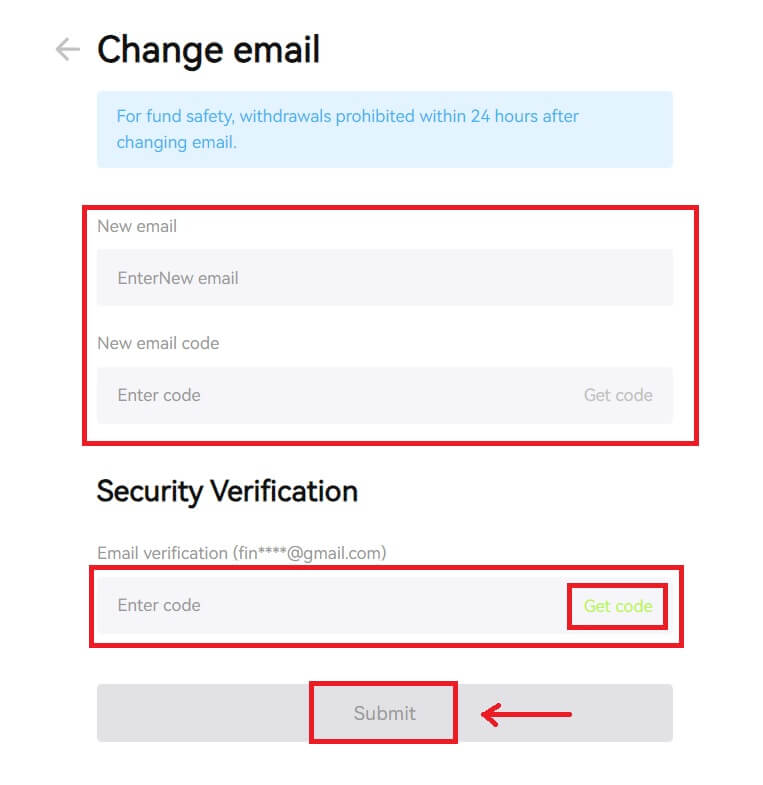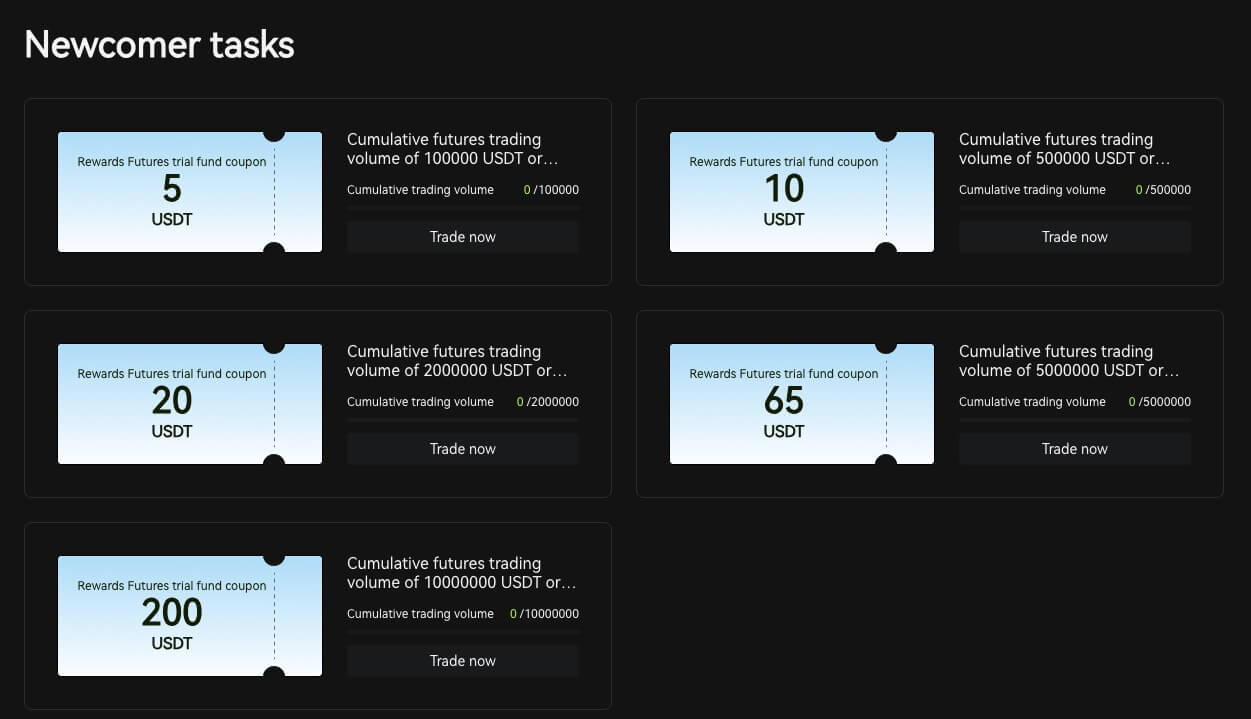Bitunix Cont - Bitunix Romania - Bitunix România
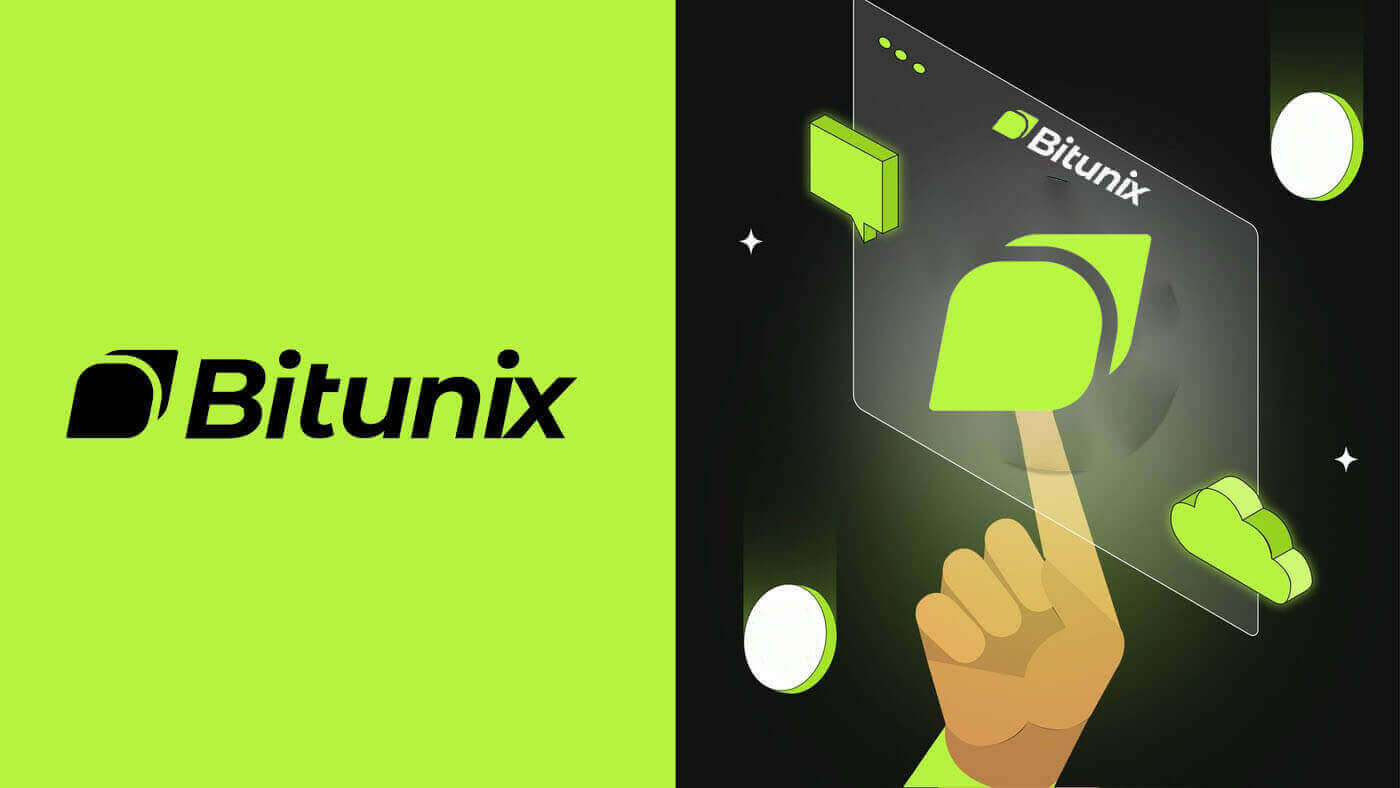
Cum să vă înscrieți la Bitunix
Cum să creați un cont Bitunix cu număr de telefon sau e-mail
1. Accesați Bitunix și faceți clic pe [ Înregistrare ]. 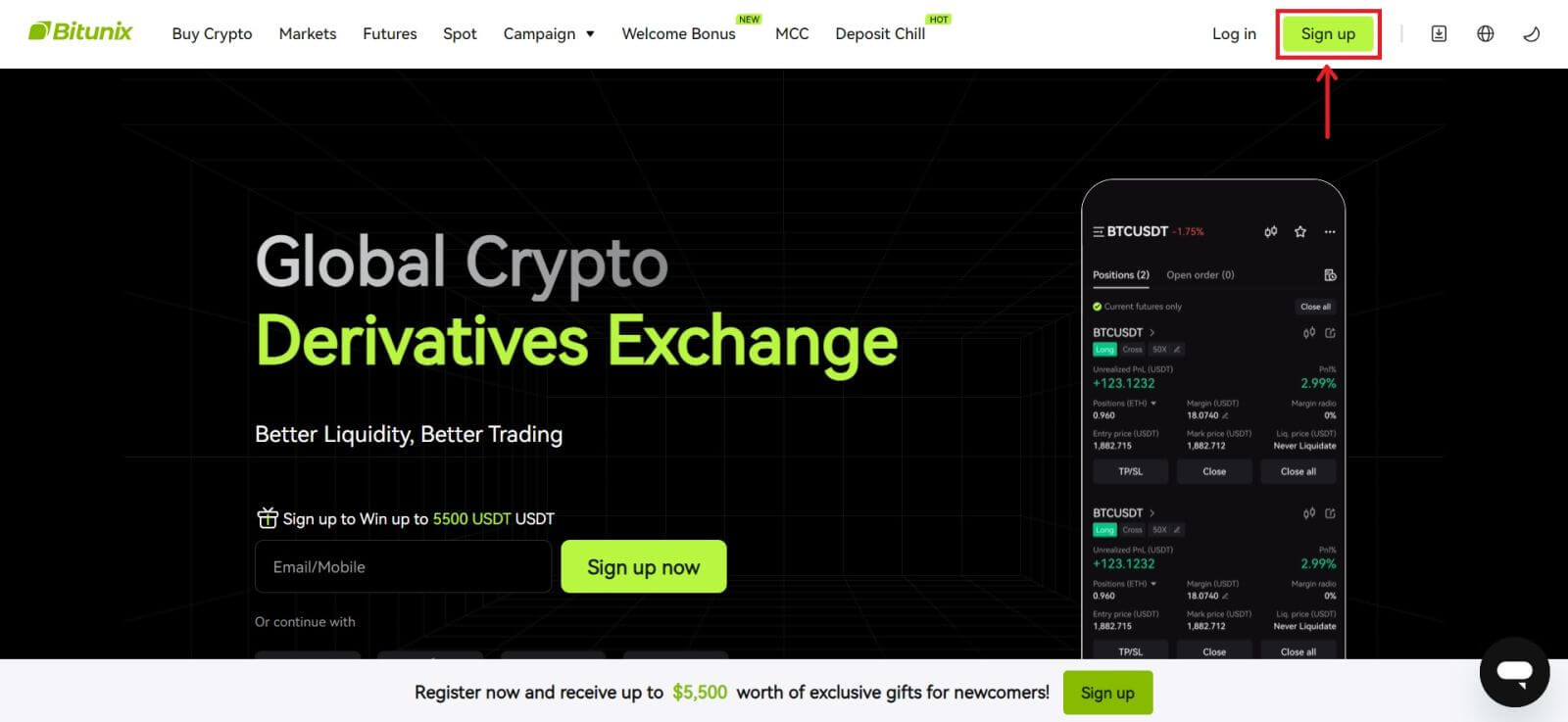 2. Selectați o metodă de înregistrare. Vă puteți înscrie cu adresa de e-mail, numărul de telefon, Google sau Apple. (Facebook și X nu sunt momentan disponibile pentru această aplicație).
2. Selectați o metodă de înregistrare. Vă puteți înscrie cu adresa de e-mail, numărul de telefon, Google sau Apple. (Facebook și X nu sunt momentan disponibile pentru această aplicație). 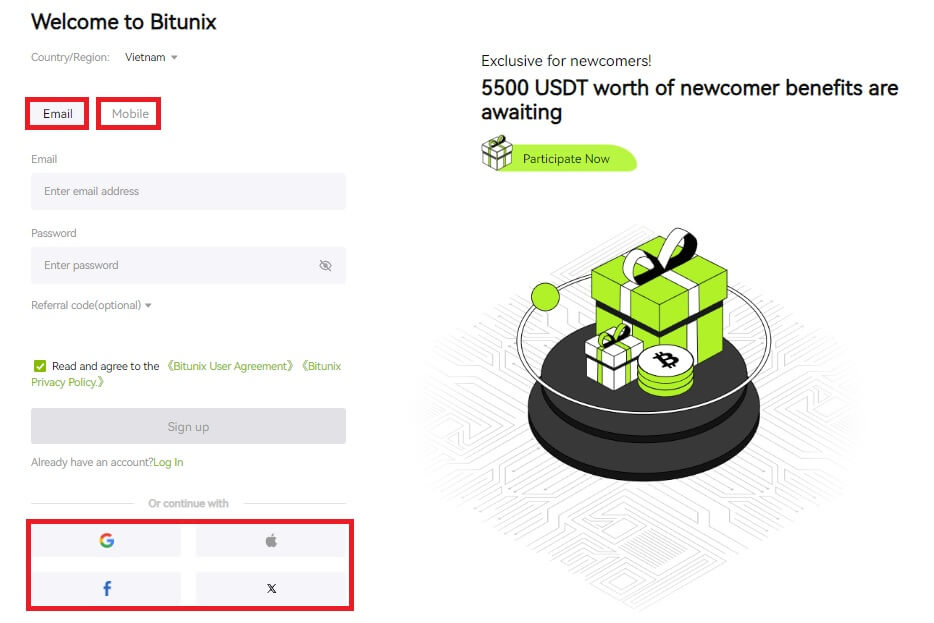 3. Selectați [E-mail] sau [Phone Number] și introduceți adresa de e-mail/numărul de telefon. Apoi, creați o parolă sigură pentru contul dvs.
3. Selectați [E-mail] sau [Phone Number] și introduceți adresa de e-mail/numărul de telefon. Apoi, creați o parolă sigură pentru contul dvs.
Notă:
parola dvs. trebuie să conțină 8-20 de caractere cu litere mari, litere mici și cifre.
Citiți și acceptați Termenii și condițiile și Politica de confidențialitate, apoi faceți clic pe [Înscrieți-vă]. 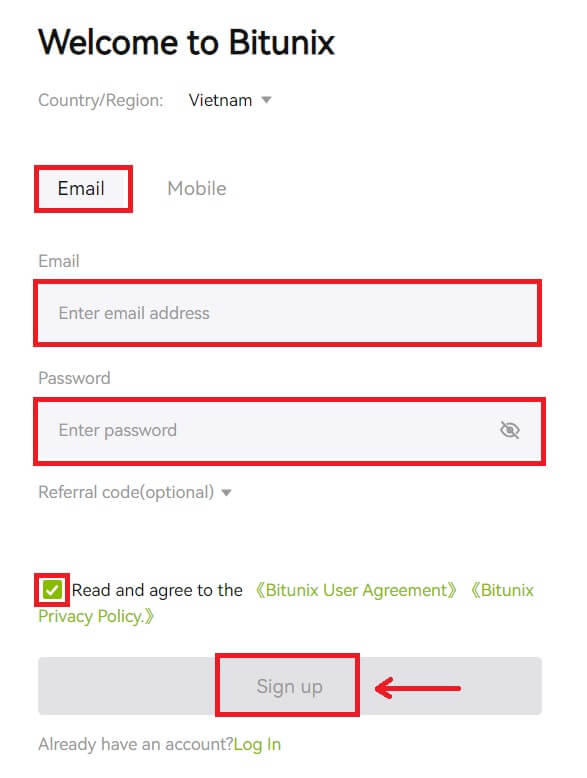
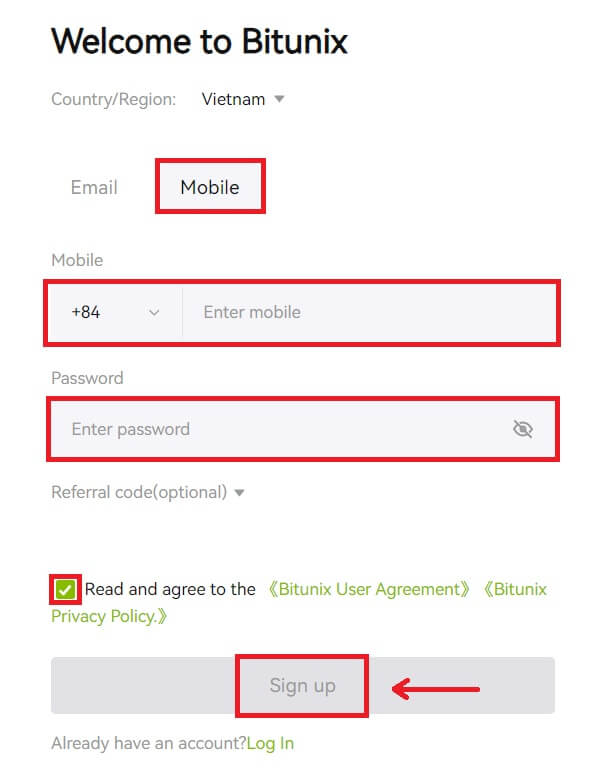 4. Finalizați procesul de verificare și veți primi un cod de verificare din 6 cifre pe e-mail sau pe telefon. Introduceți codul și faceți clic pe [Acces Bitunix].
4. Finalizați procesul de verificare și veți primi un cod de verificare din 6 cifre pe e-mail sau pe telefon. Introduceți codul și faceți clic pe [Acces Bitunix]. 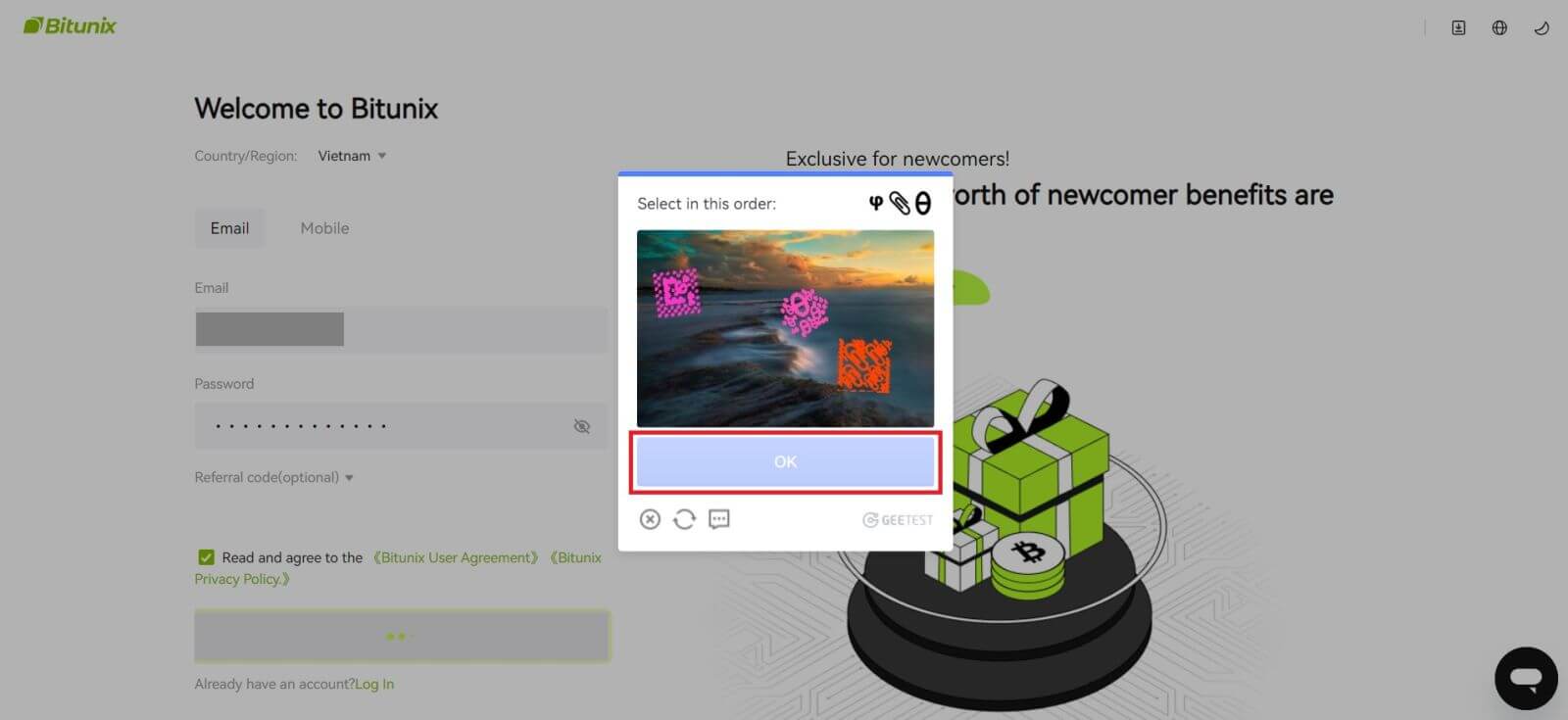
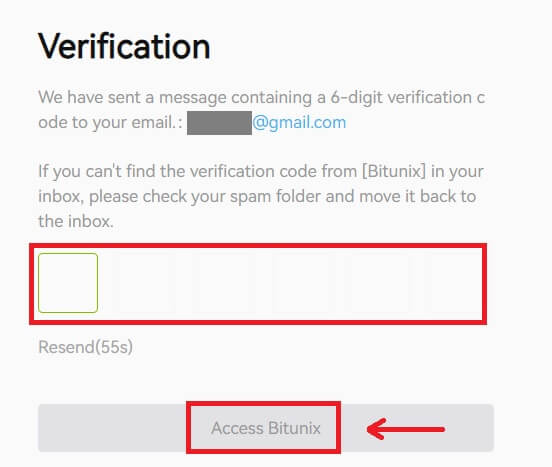
5. Felicitări, v-ați înregistrat cu succes pe Bitunix. 
Cum să creați un cont Bitunix la Apple
1. Alternativ, vă puteți înscrie folosind Single Sign-On cu contul Apple, vizitând Bitunix și făcând clic pe [ Înregistrare ]. 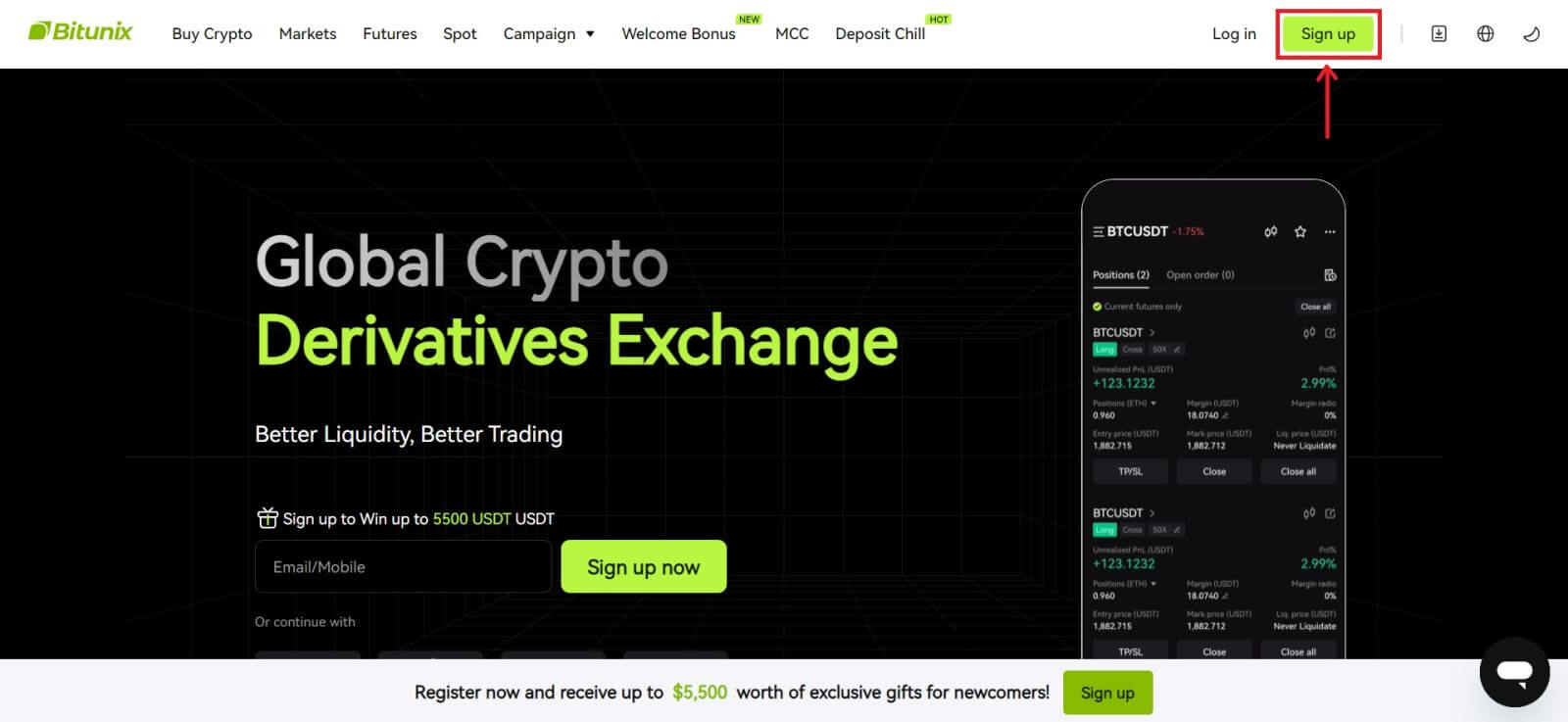 2. Selectați [Apple], va apărea o fereastră pop-up și vi se va solicita să vă conectați la Bitunix folosind contul Apple.
2. Selectați [Apple], va apărea o fereastră pop-up și vi se va solicita să vă conectați la Bitunix folosind contul Apple.  3. Introduceți ID-ul Apple și parola pentru a vă conecta la Bitunix.
3. Introduceți ID-ul Apple și parola pentru a vă conecta la Bitunix. 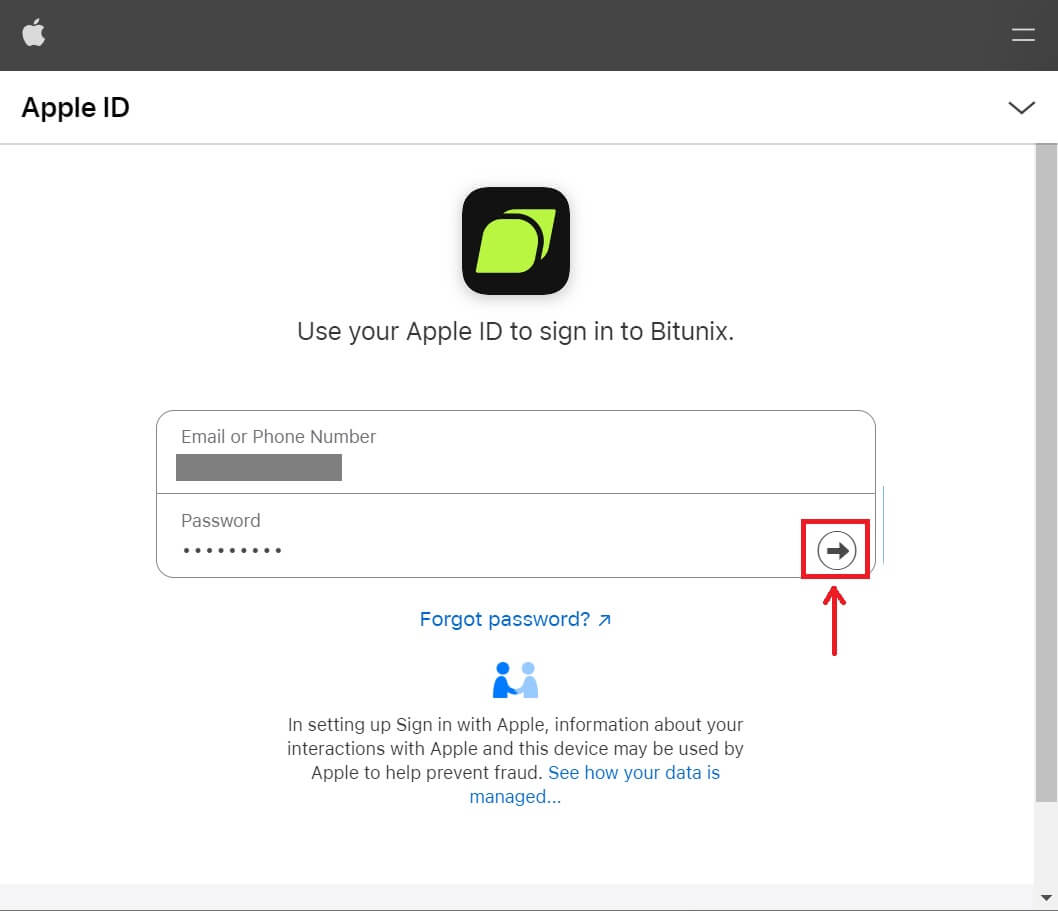 Faceți clic pe [Continuare] și introduceți codul de verificare.
Faceți clic pe [Continuare] și introduceți codul de verificare. 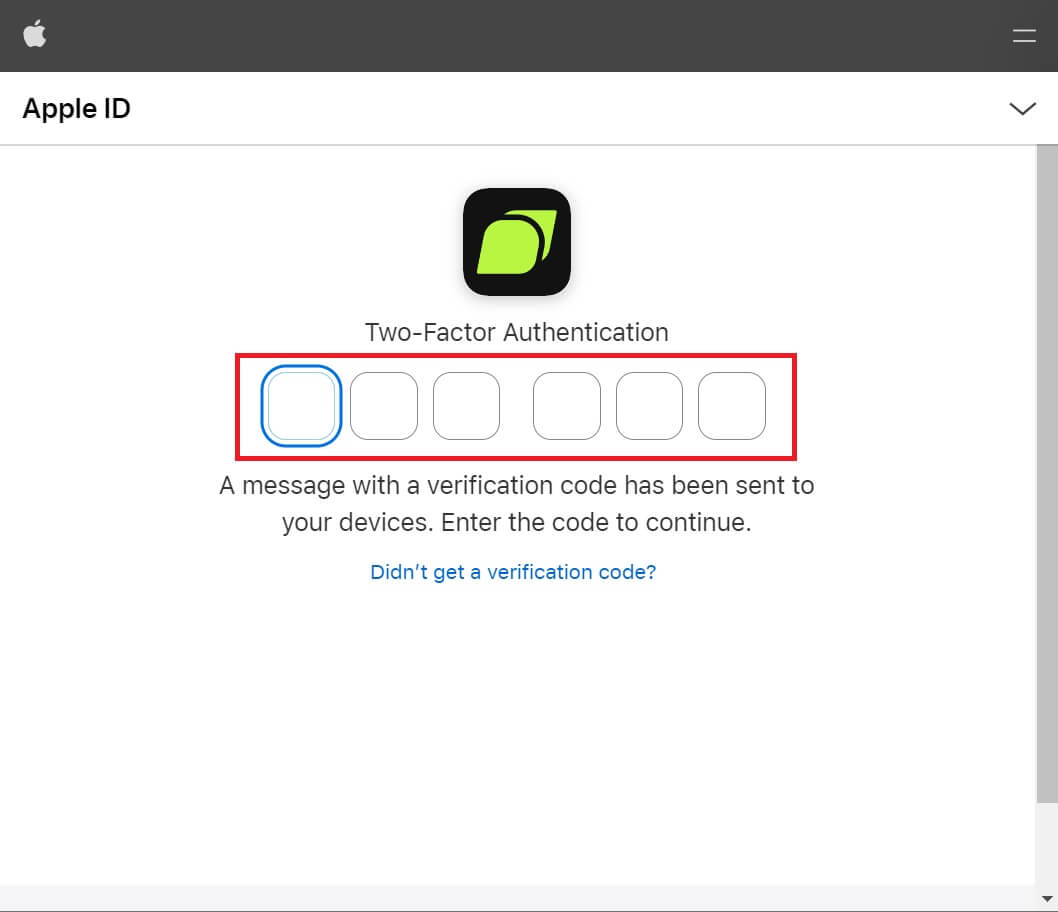 4. După conectare, veți fi redirecționat către site-ul Bitunix. Completați informațiile dvs., citiți și acceptați Termenii și condițiile și Politica de confidențialitate, apoi faceți clic pe [Înscrieți-vă].
4. După conectare, veți fi redirecționat către site-ul Bitunix. Completați informațiile dvs., citiți și acceptați Termenii și condițiile și Politica de confidențialitate, apoi faceți clic pe [Înscrieți-vă]. 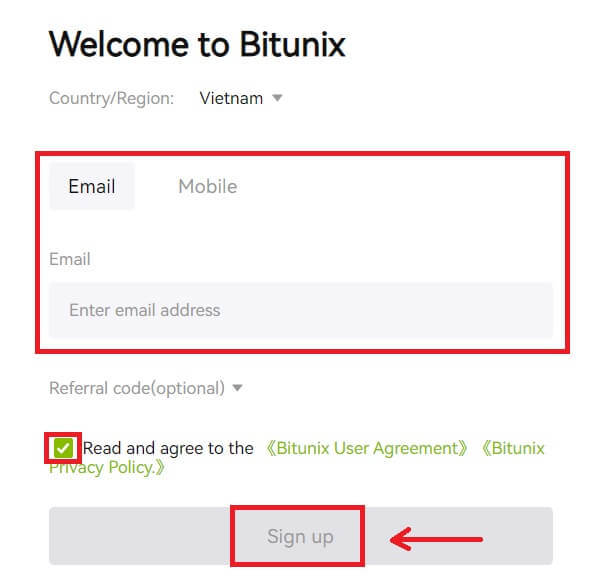
5. Felicitări! Ați creat cu succes un cont Bitunix. 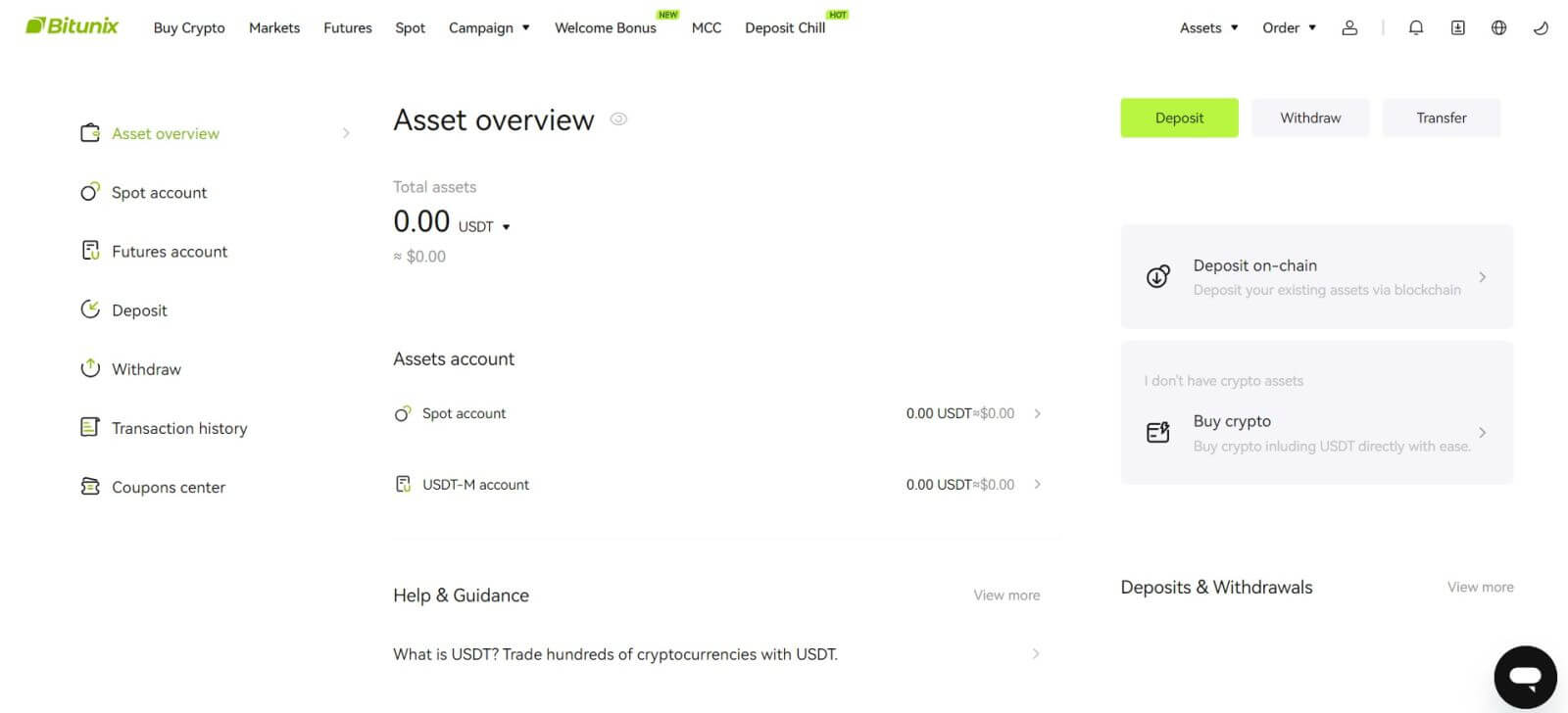
Cum să creați un cont Bitunix cu Gmail
Mai mult, vă puteți crea un cont Bitunix prin Gmail. Dacă doriți să faceți acest lucru, vă rugăm să urmați acești pași:
1. În primul rând, va trebui să mergeți la Bitunix și să faceți clic pe [ Înregistrare ]. 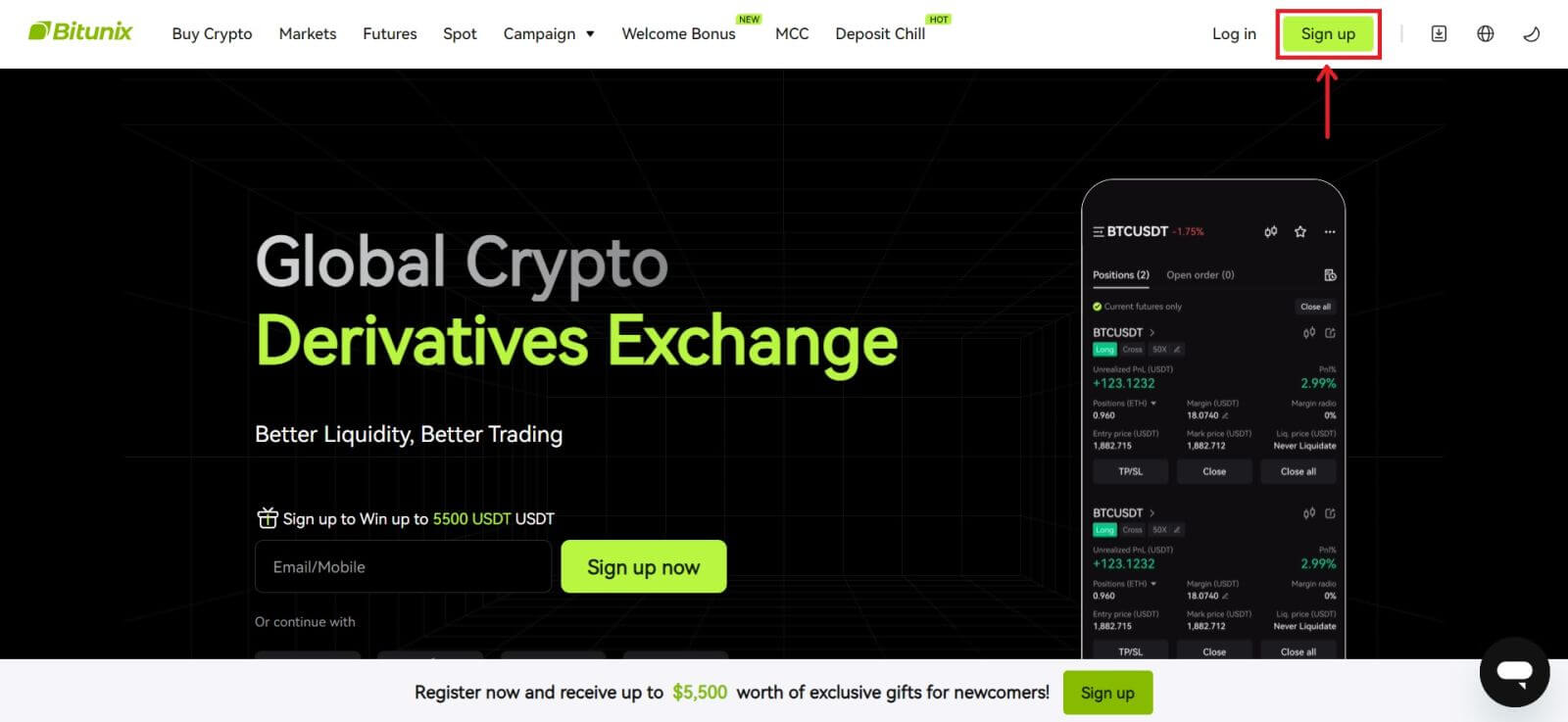 2. Faceți clic pe butonul [Google].
2. Faceți clic pe butonul [Google]. 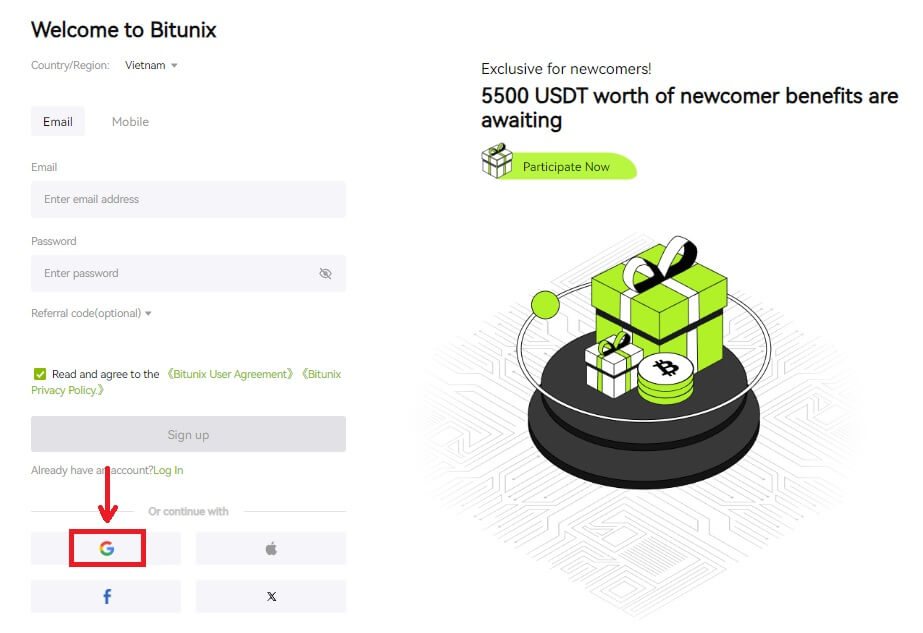 3. Se va deschide o fereastră de conectare, unde puteți alege fie un cont existent, fie [Utilizați alt cont].
3. Se va deschide o fereastră de conectare, unde puteți alege fie un cont existent, fie [Utilizați alt cont]. 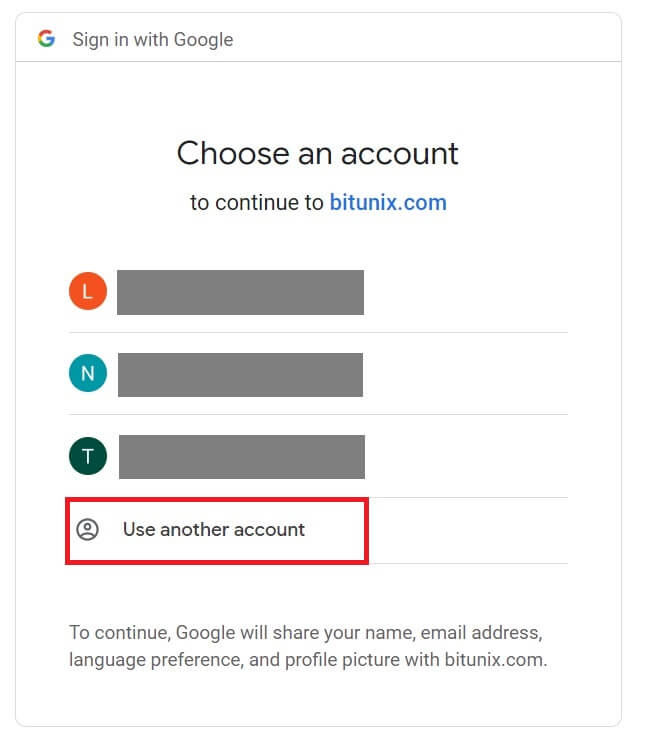
4. Introduceți e-mailul și parola, apoi faceți clic pe [Next]. 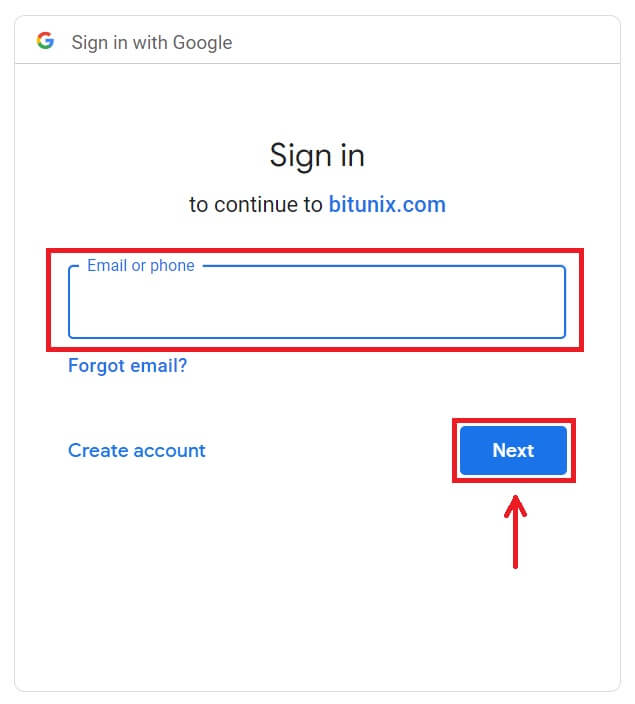
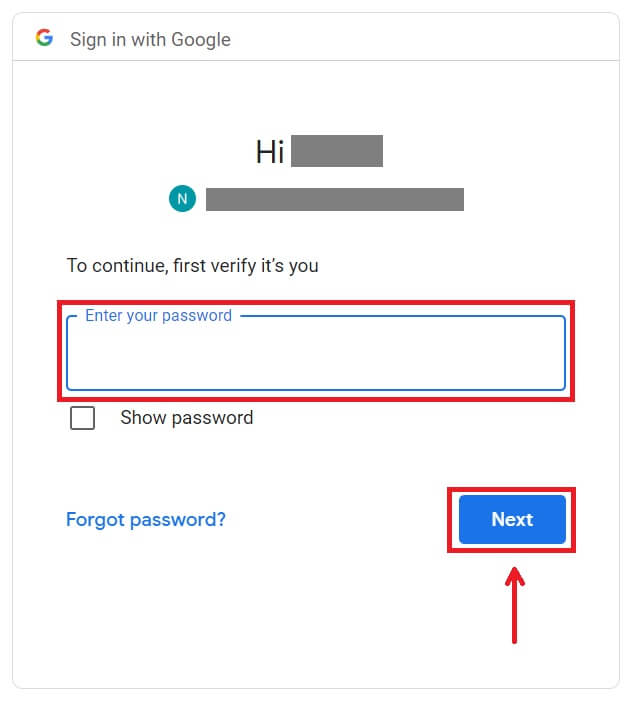 Confirmați utilizarea contului făcând clic pe [Continuare].
Confirmați utilizarea contului făcând clic pe [Continuare]. 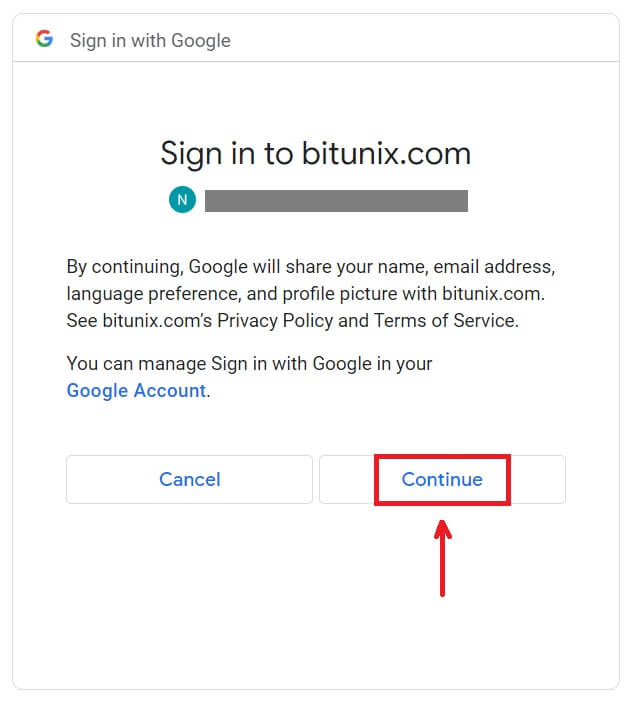 5. Completați informațiile dvs. pentru a crea un cont nou. Apoi [Înscrieți-vă].
5. Completați informațiile dvs. pentru a crea un cont nou. Apoi [Înscrieți-vă]. 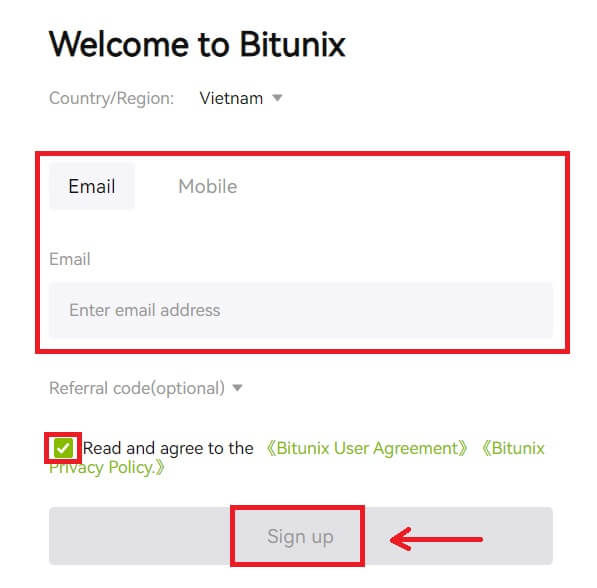 6. Felicitări! Ați creat cu succes un cont Bitunix.
6. Felicitări! Ați creat cu succes un cont Bitunix. 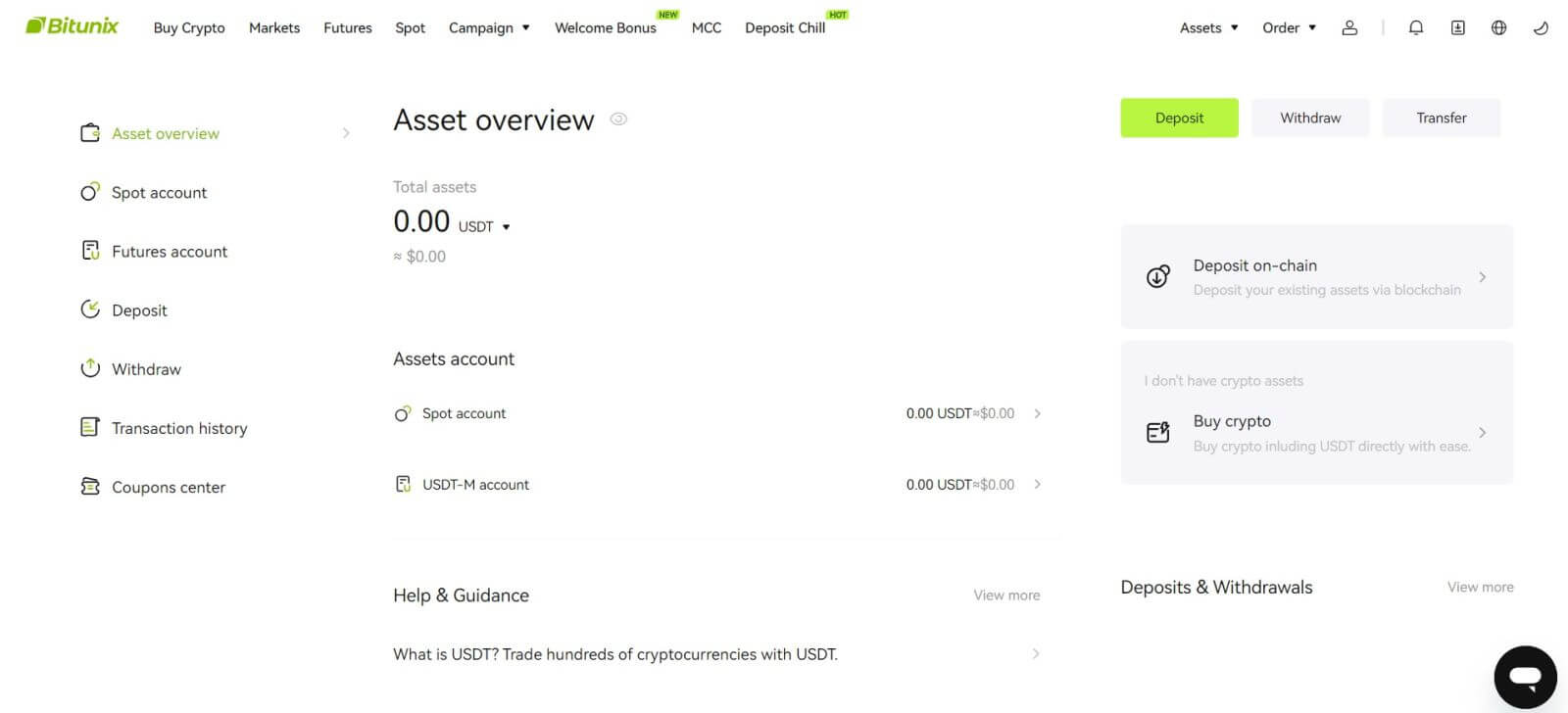
Cum să vă înscrieți în aplicația Bitunix
Vă puteți înregistra pentru un cont Bitunix cu adresa de e-mail, numărul de telefon sau contul Apple/Google în aplicația Bitunix cu ușurință, cu câteva atingeri.
1. Descărcați aplicația Bitunix și faceți clic pe [ Login/Sign up ]. 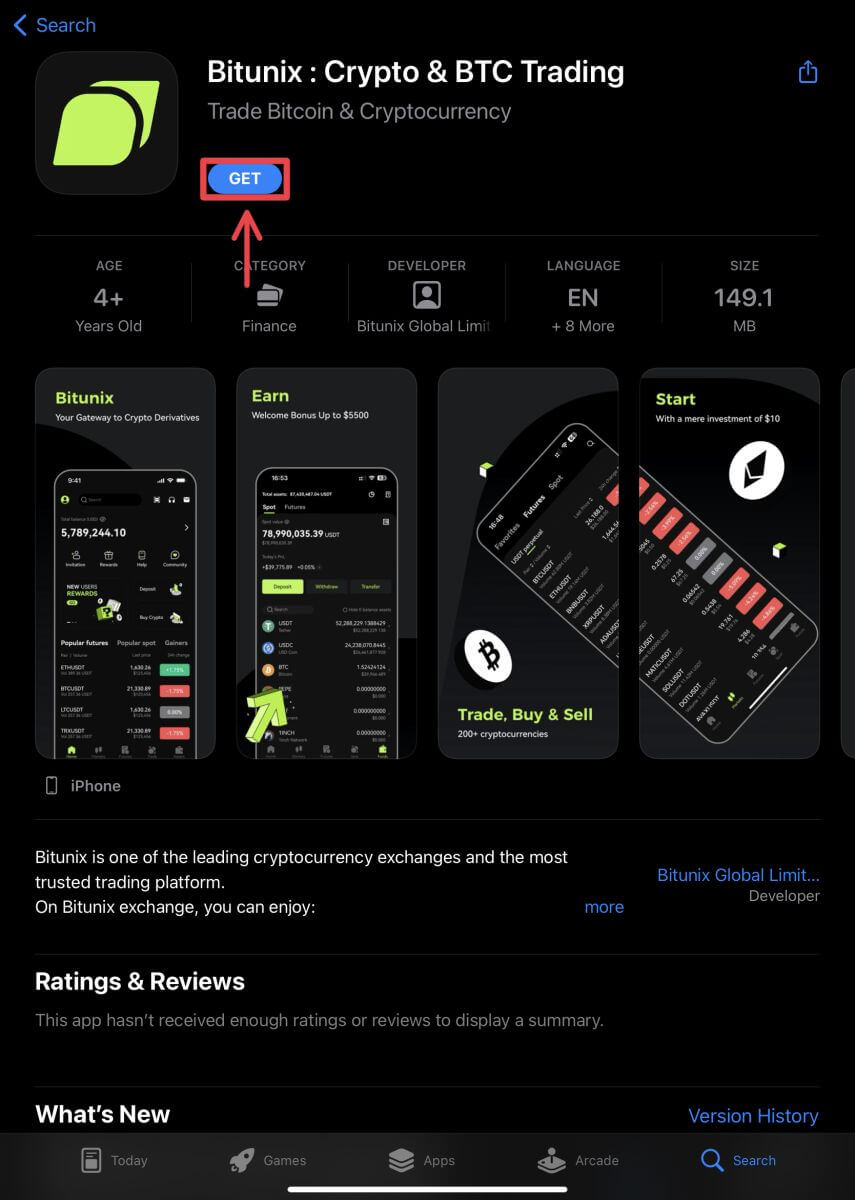
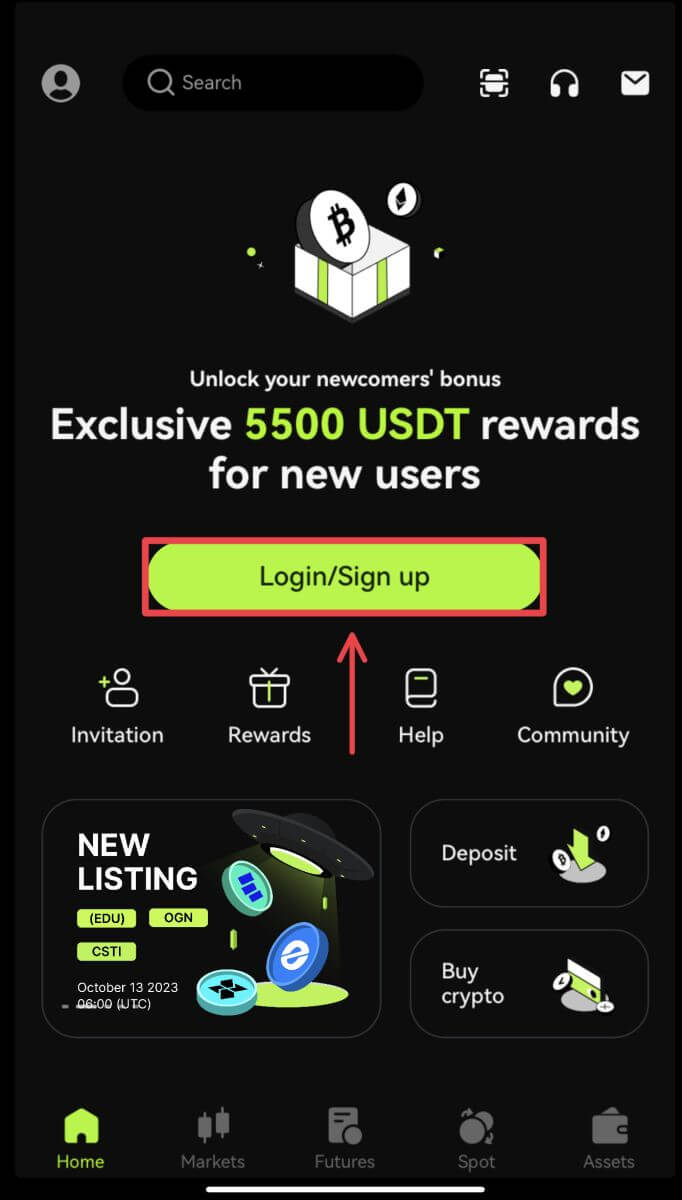 2. Selectați o metodă de înregistrare. Opțiunea de a vă înscrie folosind Facebook și X (Twitter) este momentan indisponibilă.
2. Selectați o metodă de înregistrare. Opțiunea de a vă înscrie folosind Facebook și X (Twitter) este momentan indisponibilă. 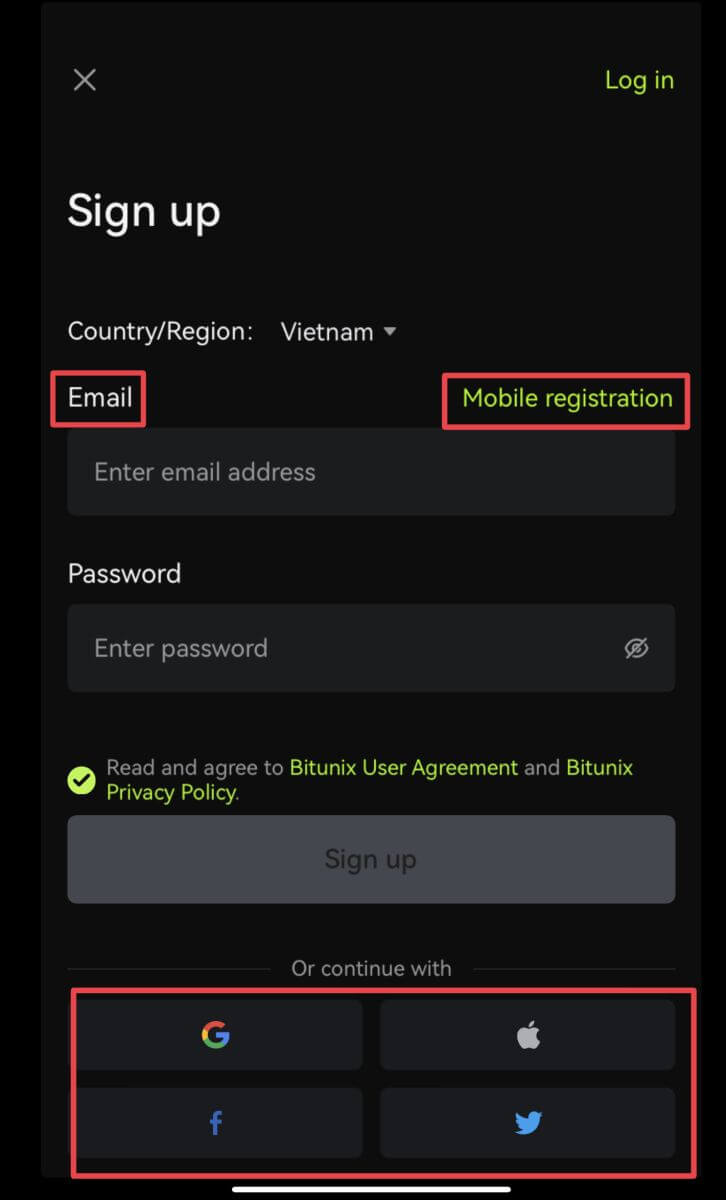
Înregistrați-vă cu e-mailul/numărul dvs. de telefon:
3. Selectați [E-mail] sau [Înregistrare mobil] și introduceți adresa de e-mail/numărul de telefon și parola.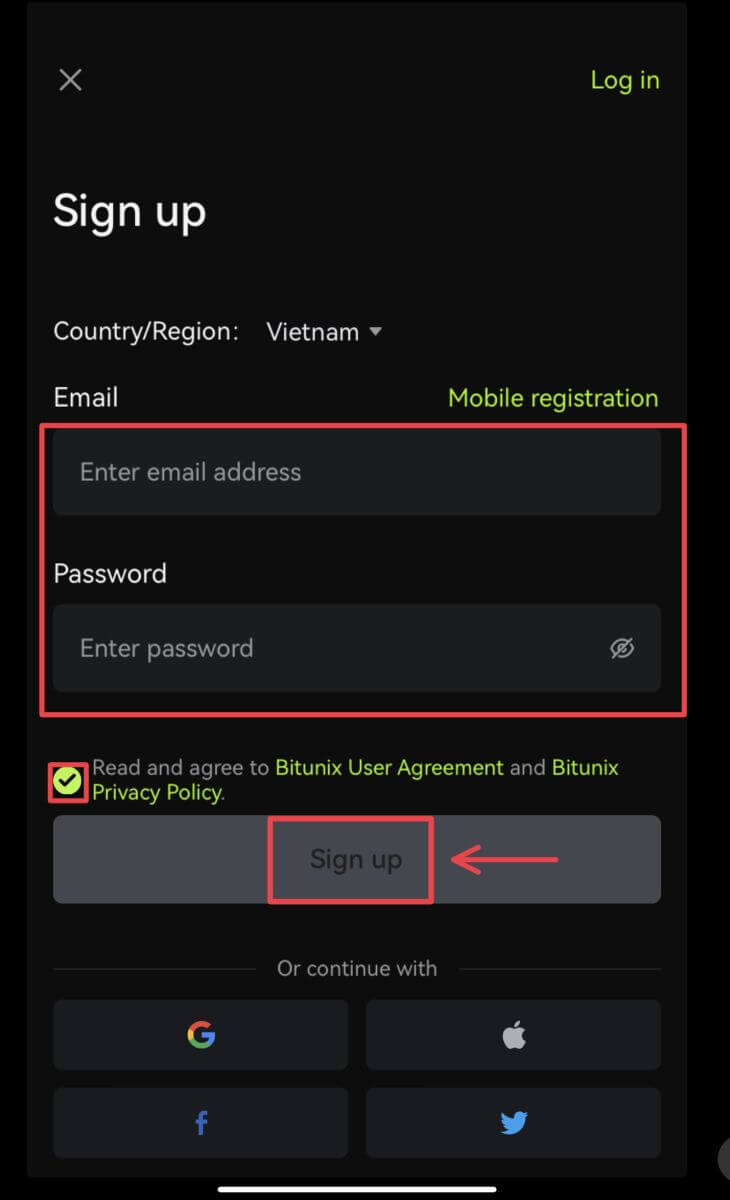 Notă:
Notă:
parola dvs. trebuie să conțină cel puțin 8 caractere, inclusiv o literă mare și un număr.
Citiți și acceptați Termenii și condițiile și Politica de confidențialitate, apoi atingeți [Înscrieți-vă].
4. Finalizați procesul de verificare. Veți primi apoi un cod de verificare din 6 cifre pe e-mail sau pe telefon. Introdu codul și atinge [Acces Bitunix]. 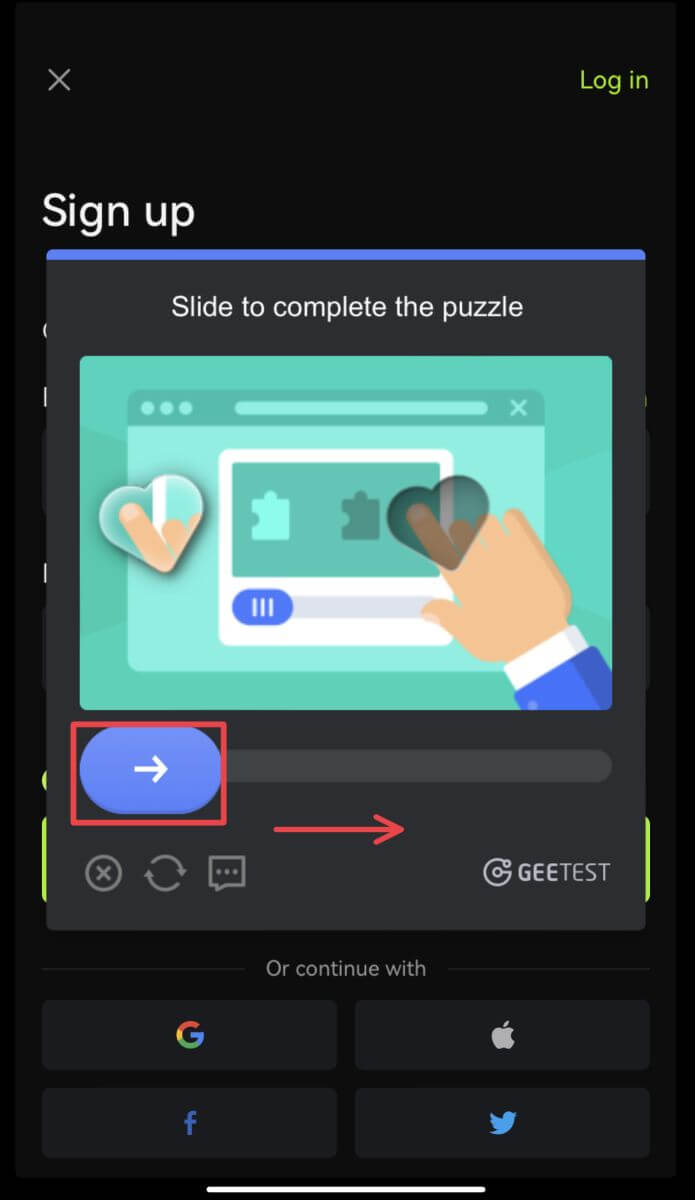
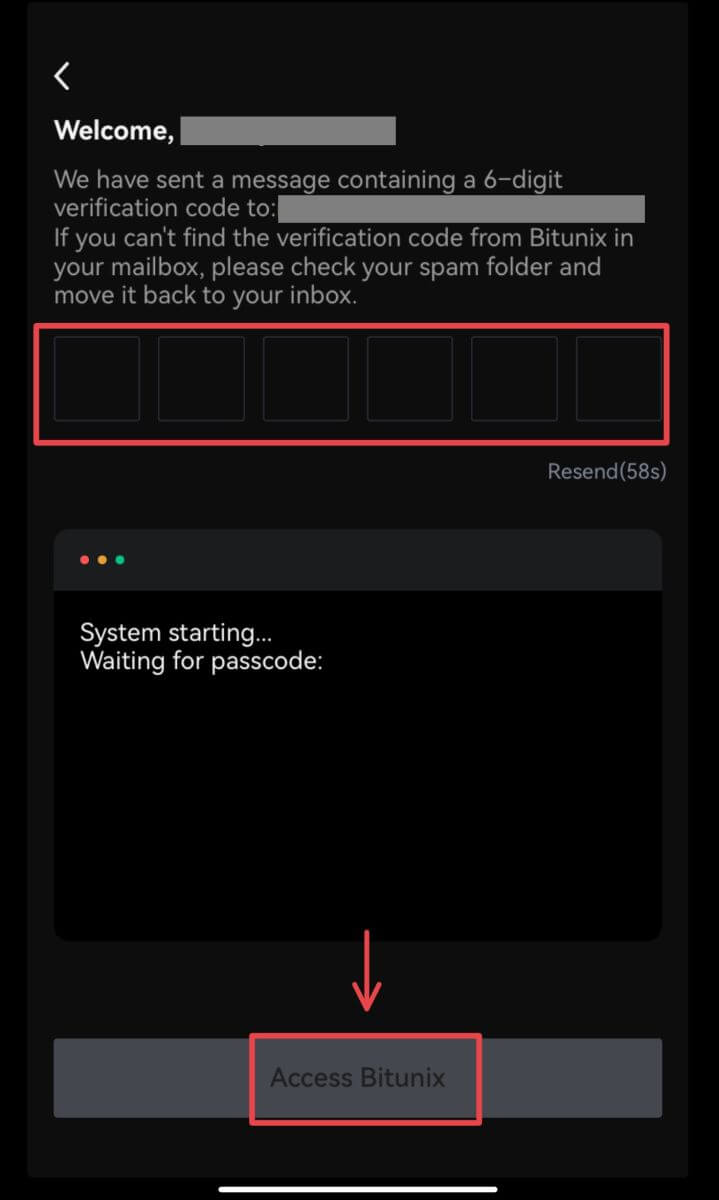 5. Felicitări! Ați creat cu succes un cont Bitunix.
5. Felicitări! Ați creat cu succes un cont Bitunix. 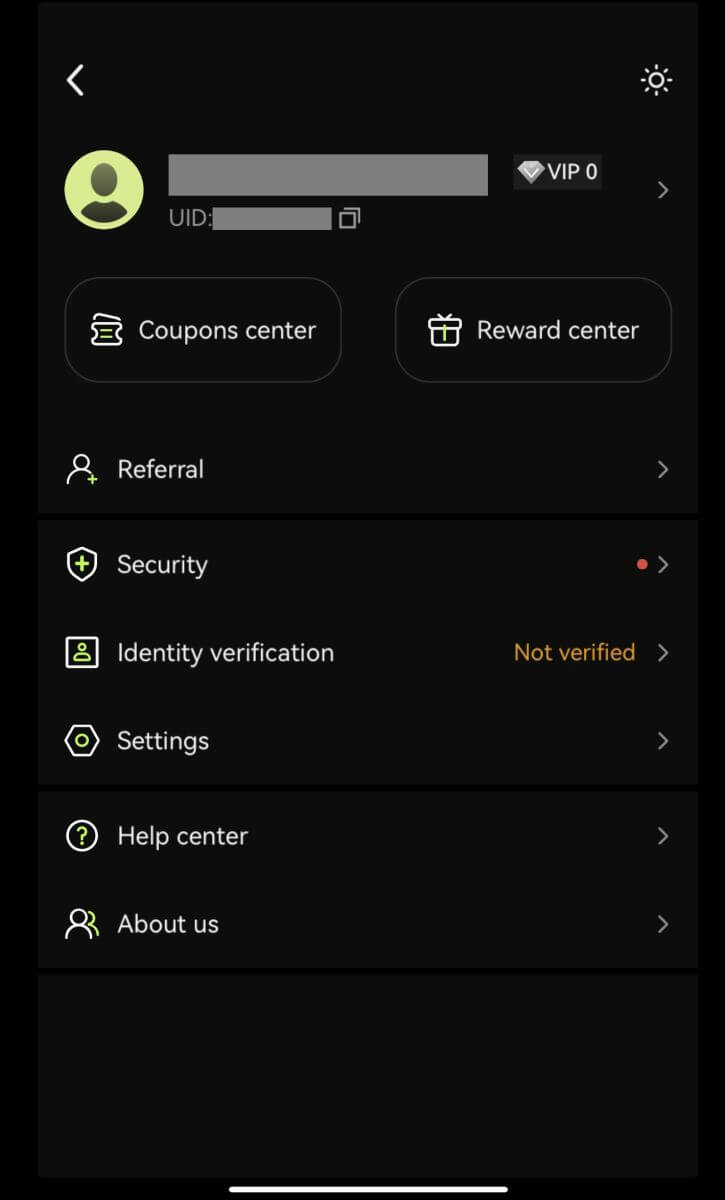
Înscrieți-vă cu contul dvs. Google
3. Selectați [Google]. Vi se va solicita să vă conectați la Bitunix folosind contul dvs. Google. Atingeți [Continuare]. 
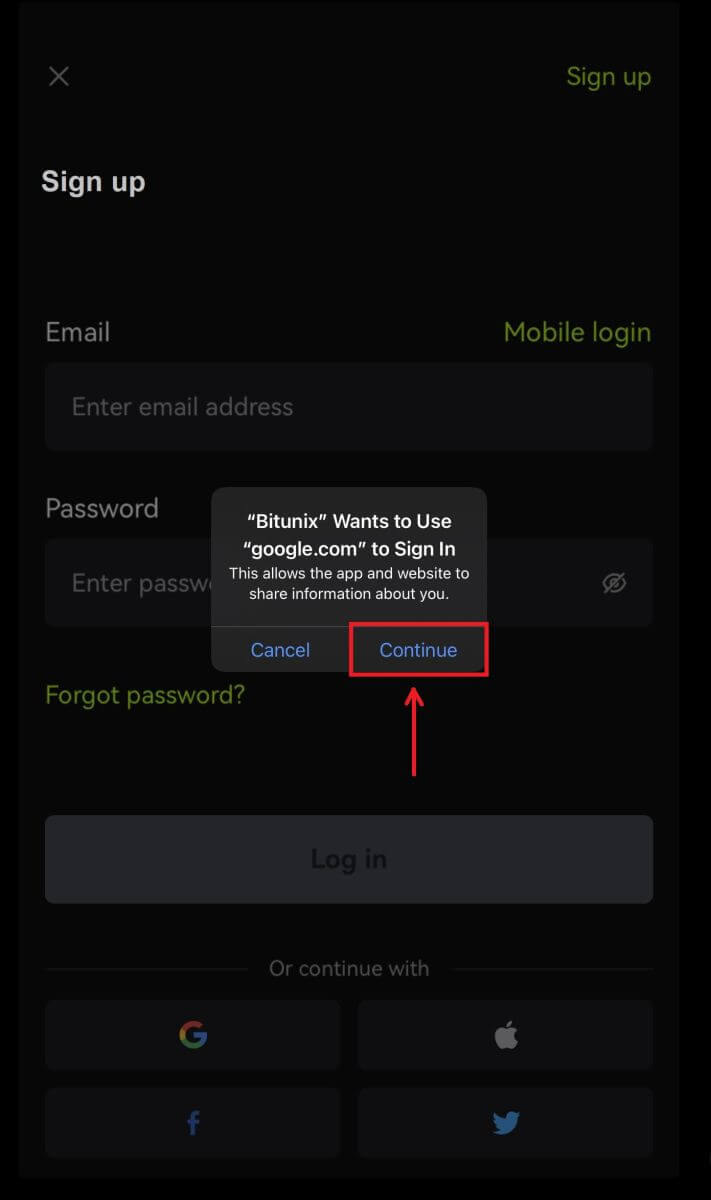 4. Alegeți contul preferat.
4. Alegeți contul preferat. 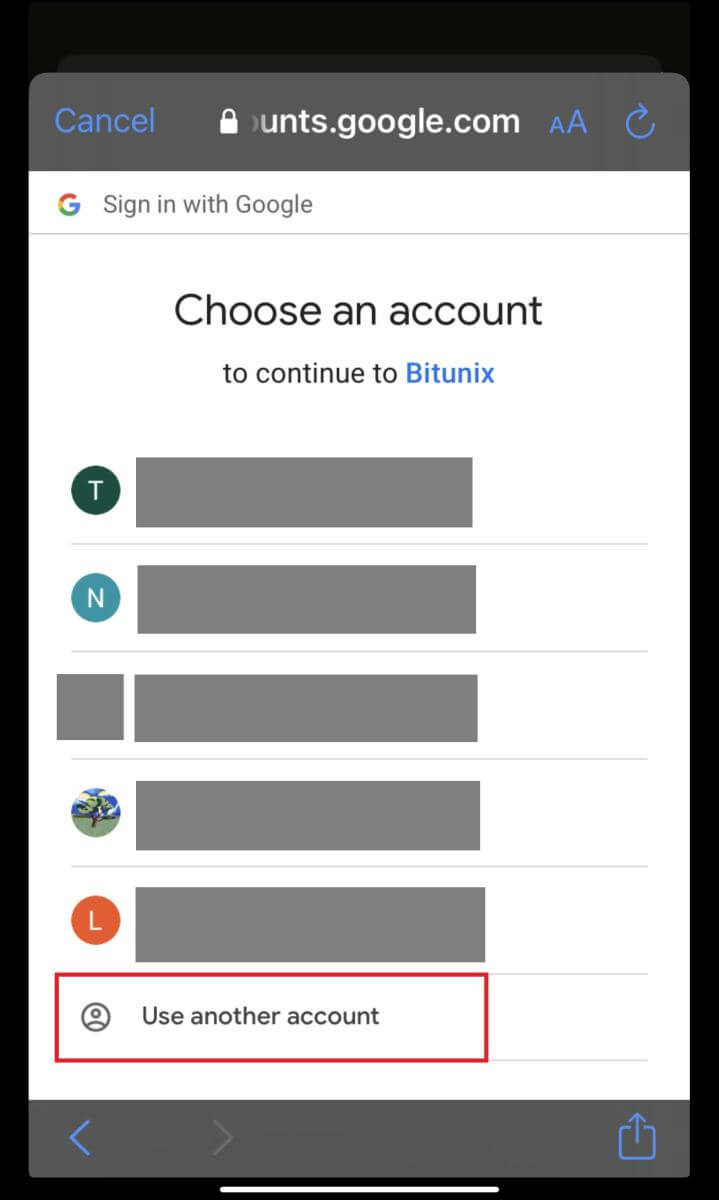 5. Faceți clic pe [Creați un nou cont Bitunix] și completați informațiile dvs. Acceptați termenii și faceți clic pe [Înscrieți-vă].
5. Faceți clic pe [Creați un nou cont Bitunix] și completați informațiile dvs. Acceptați termenii și faceți clic pe [Înscrieți-vă]. 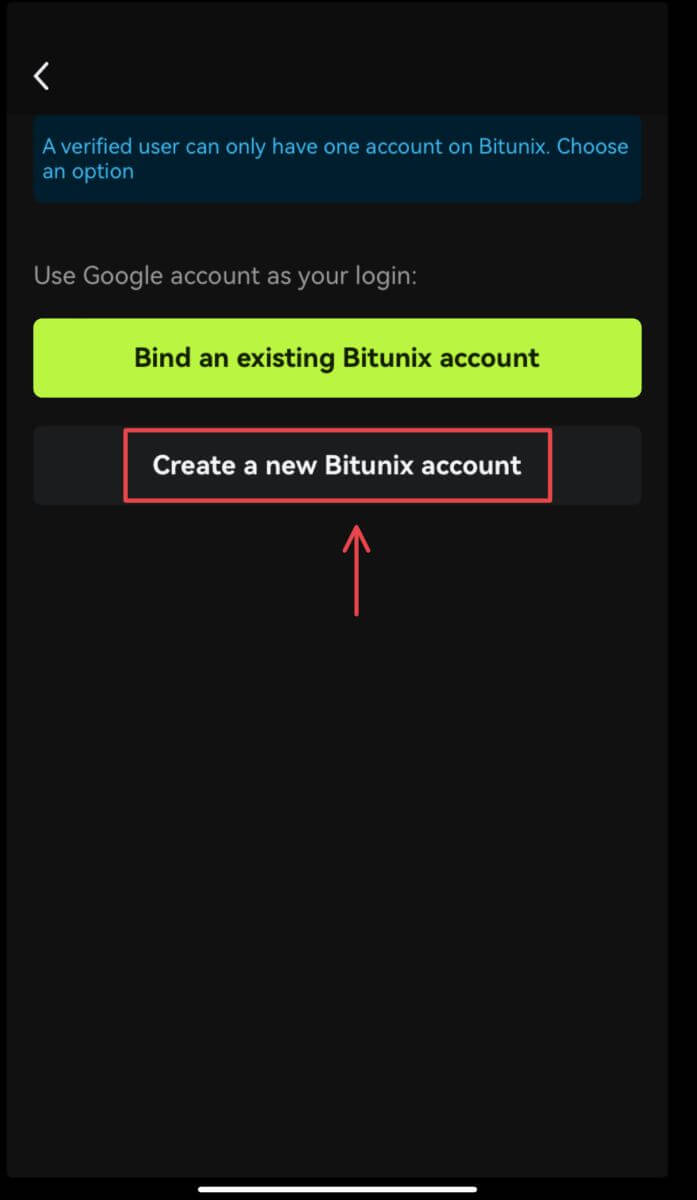
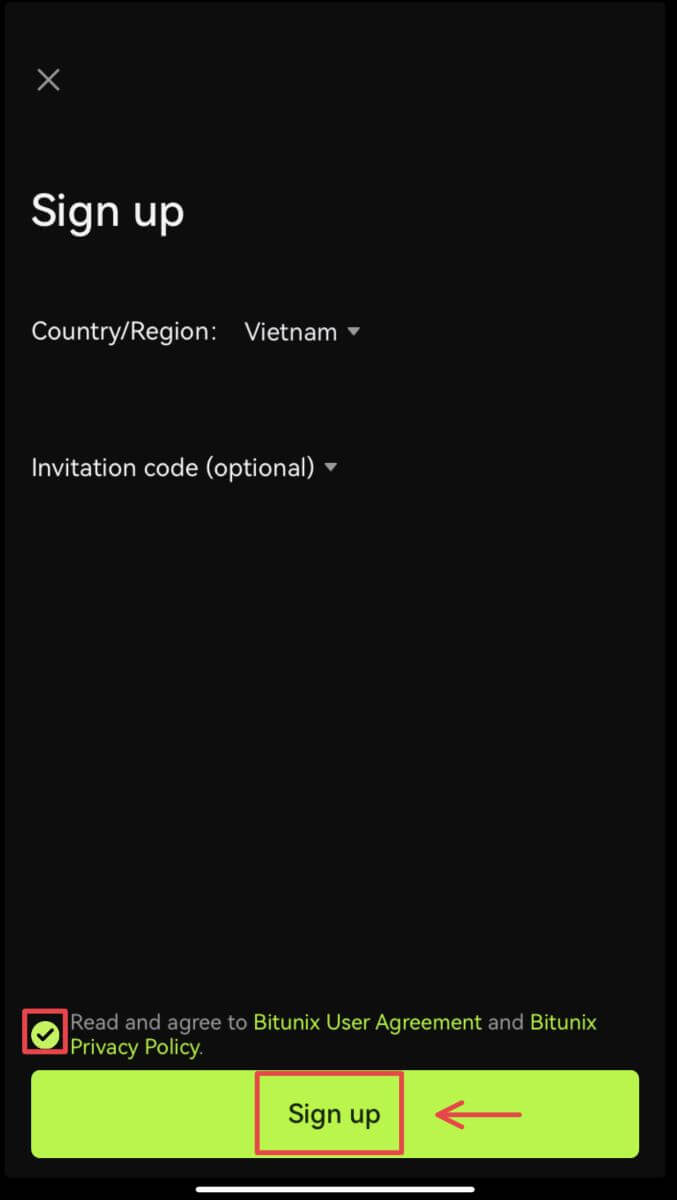 6. Ați terminat cu înregistrarea și puteți începe să tranzacționați pe Bitunix.
6. Ați terminat cu înregistrarea și puteți începe să tranzacționați pe Bitunix. 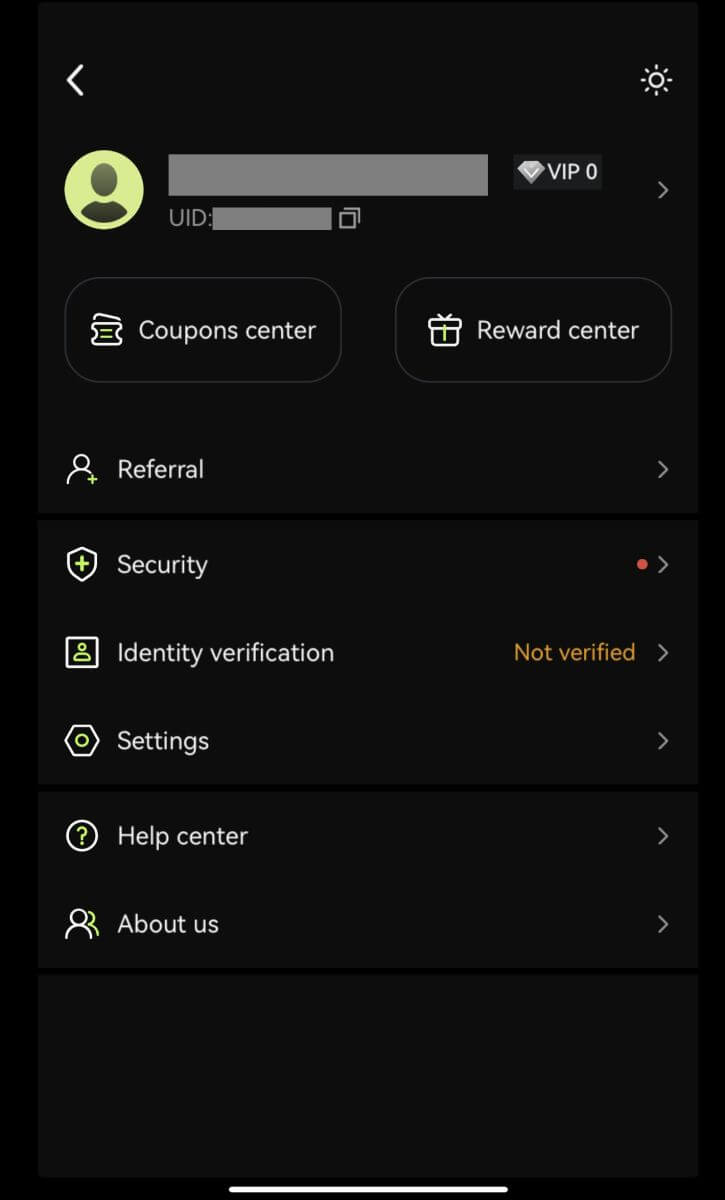
Înregistrați-vă cu contul Apple:
3. Selectați [Apple]. Vi se va solicita să vă conectați la Bitunix folosind contul Apple. Atingeți [Continuați cu codul de acces]. 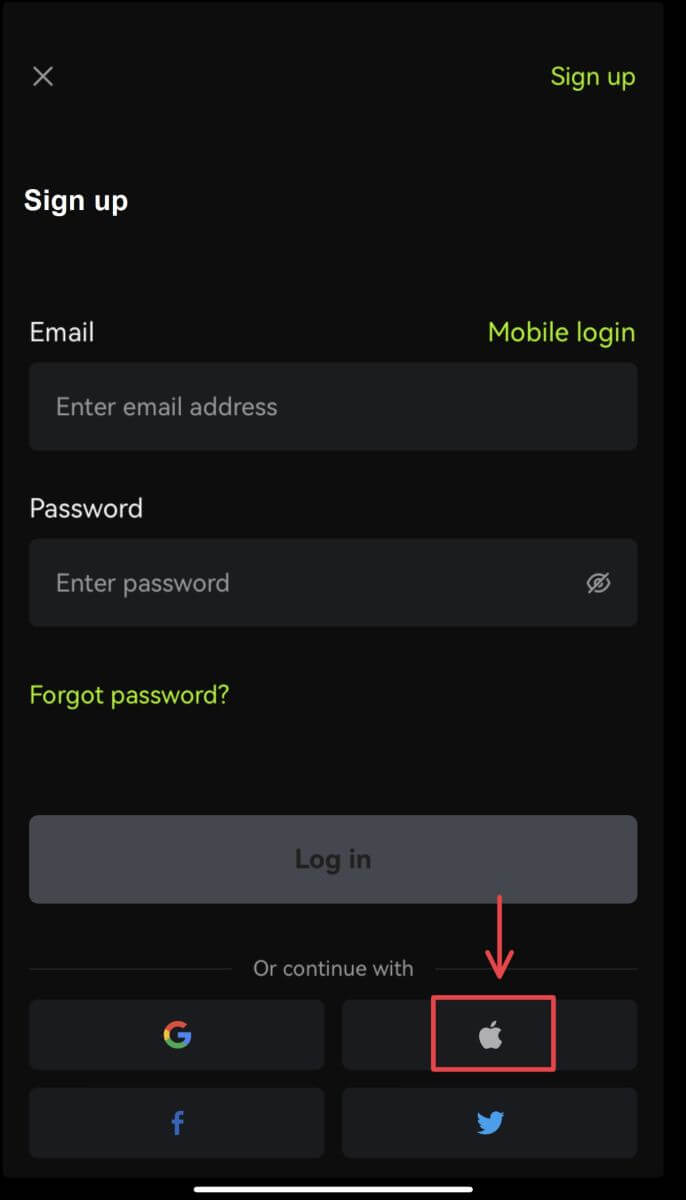
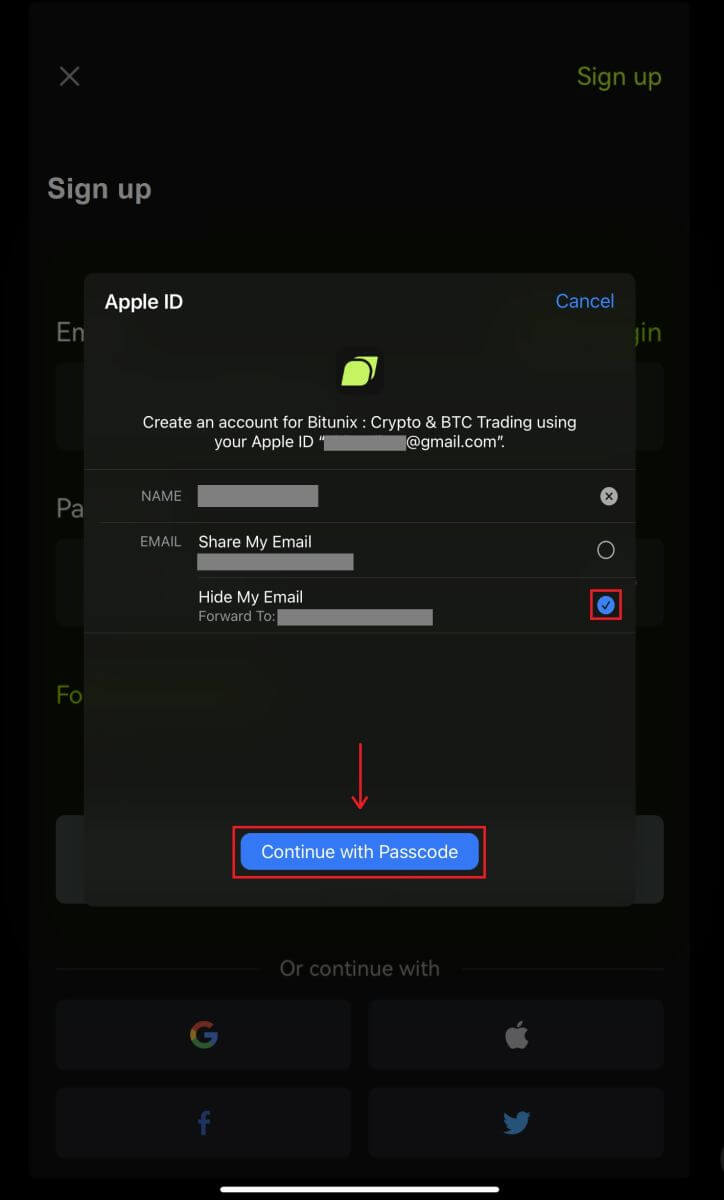 4. Completați informațiile dvs. Acceptați termenii și faceți clic pe [Înscrieți-vă].
4. Completați informațiile dvs. Acceptați termenii și faceți clic pe [Înscrieți-vă]. 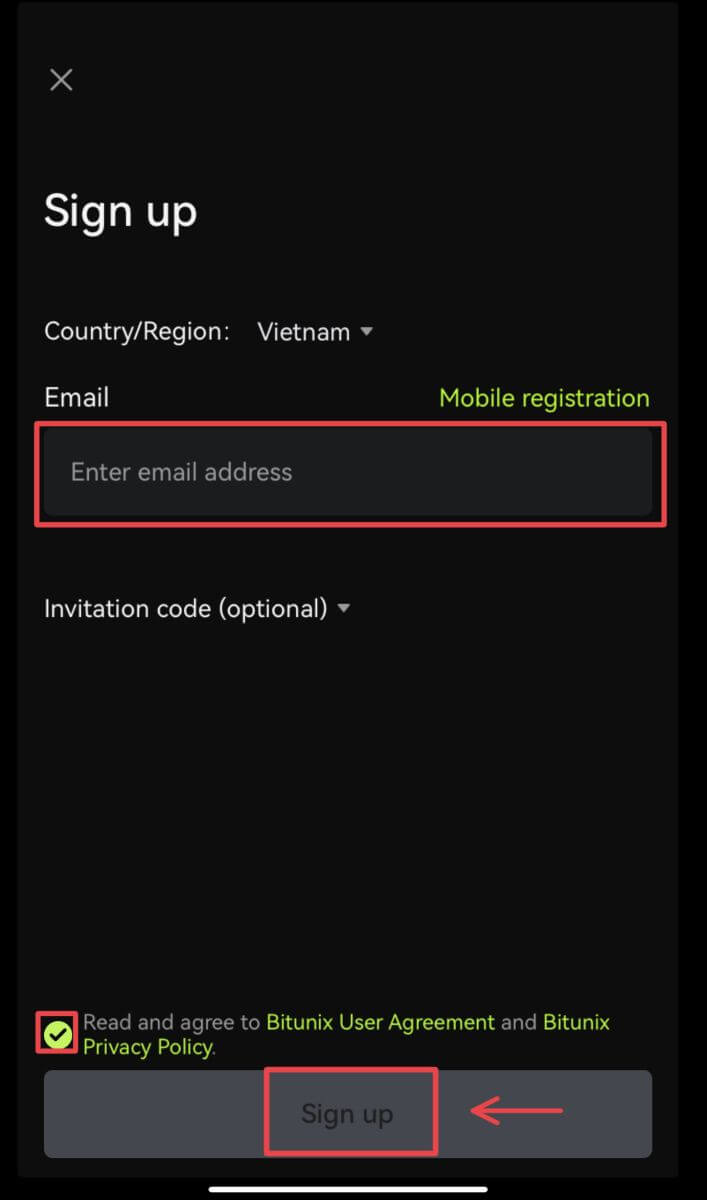
5. Ați terminat cu înregistrarea și puteți începe să tranzacționați pe Bitunix. 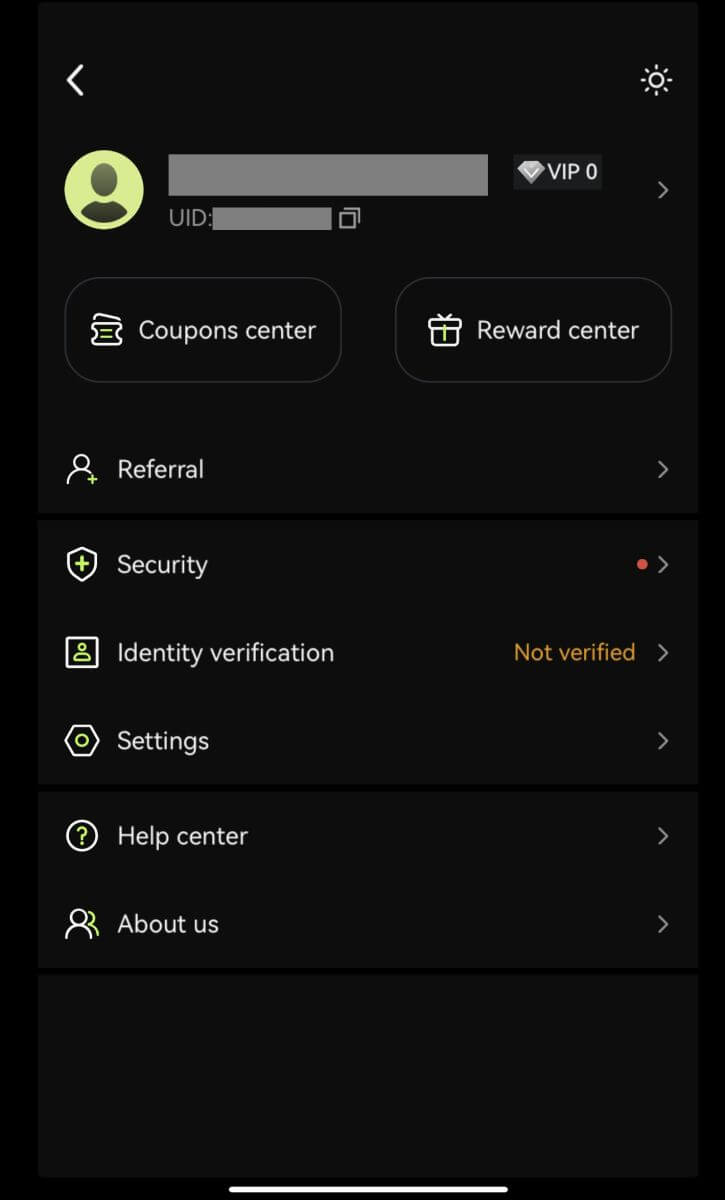
Întrebări frecvente (FAQ)
Care sunt beneficiile Bitunix Newcomers
Bitunix oferă o serie de sarcini exclusive pentru nou-veniți pentru utilizatorii nou înregistrați, inclusiv sarcini de înregistrare, sarcini de depozit, sarcini de tranzacționare și așa mai departe. Prin finalizarea sarcinilor urmând instrucțiunile, utilizatorii noi vor putea primi beneficii în valoare de până la 5.500 USDT.
Cum să verificați sarcinile și beneficiile noilor veniți
Deschideți site-ul Bitunix și faceți clic pe Bonus de bun venit în partea de sus a barei de navigare, apoi verificați starea sarcinii. 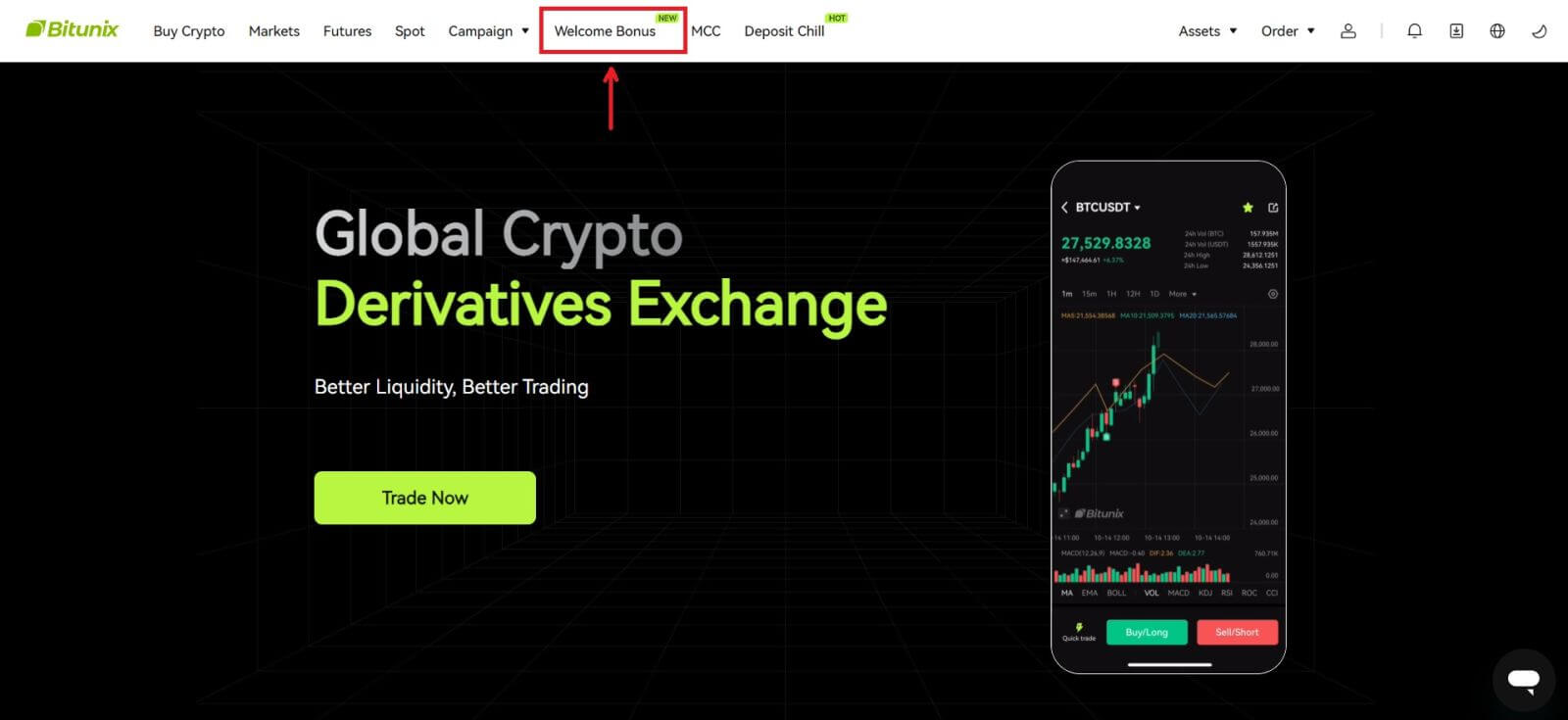
Sarcini de cutie misterioasă
Acestea includ înregistrarea completă, depunerea completă, verificarea completă a numelui real și tranzacționarea completă. Recompensele cutie misterioasă: includ USDT, ETH, BTC, bonus futures etc.
Pentru a deschide o casetă misterioasă: Faceți clic pe Deschide caseta misterioasă pentru a participa la tombolă. Pentru a deschide o cutie misterioasă, mai întâi trebuie să câștigați o intrare. Cu cât finalizați mai multe sarcini, cu atât veți primi mai multe intrări pentru a deschide caseta. 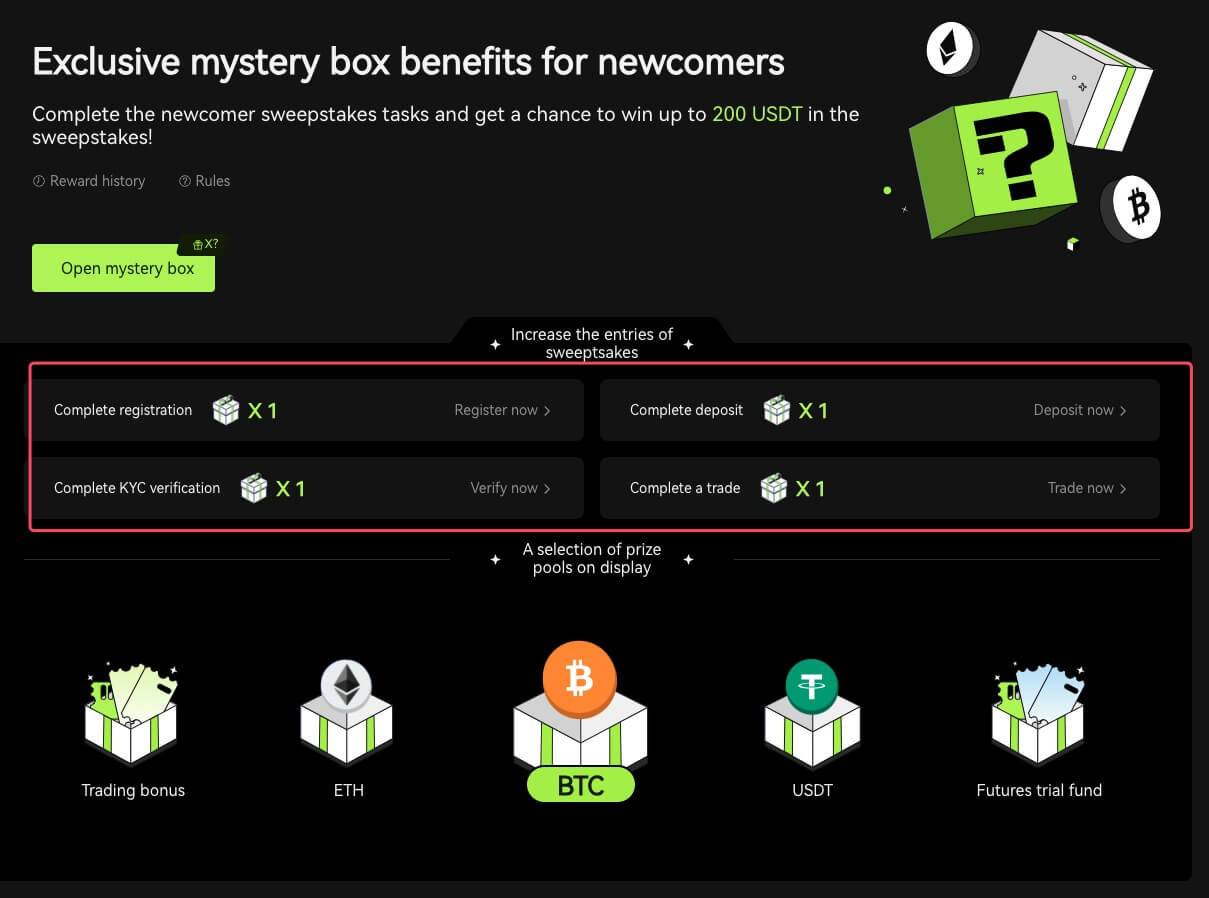
Sarcina de tranzacționare pentru noul venit
După finalizarea înregistrării și a tranzacționării futures, sistemul va calcula automat volumul acumulat de tranzacționare futures. Cu cât este mai mare volumul cumulativ de tranzacționare cu contracte futures, cu atât mai multe bonusuri futures puteți obține.
De ce nu pot primi coduri de verificare prin SMS
Dacă nu puteți activa autentificarea prin SMS, vă rugăm să verificați lista noastră globală de acoperire SMS pentru a vedea dacă locația dvs. este acoperită. Dacă locația dvs. nu este afișată, vă rugăm să utilizați Google Authentication ca autentificare principală cu doi factori.
Dacă ați activat Autentificarea prin SMS sau locuiți într-o țară sau regiune acoperită de lista noastră globală de acoperire SMS, dar încă nu puteți primi coduri SMS, vă rugăm să urmați pașii următori:
- Verificați dacă telefonul dvs. are un semnal puternic de rețea.
- Dezactivați orice software antivirus, firewall și/sau de blocare a apelurilor de pe telefonul dvs. mobil care ar putea bloca numărul nostru de coduri SMS.
- Reporniți smartphone-ul.
- Utilizați verificarea vocală.
Cum să vă autentificați la contul Bitunix
Conectați-vă contul Bitunix
1. Accesați site-ul Bitunix și faceți clic pe [ Autentificare ]. 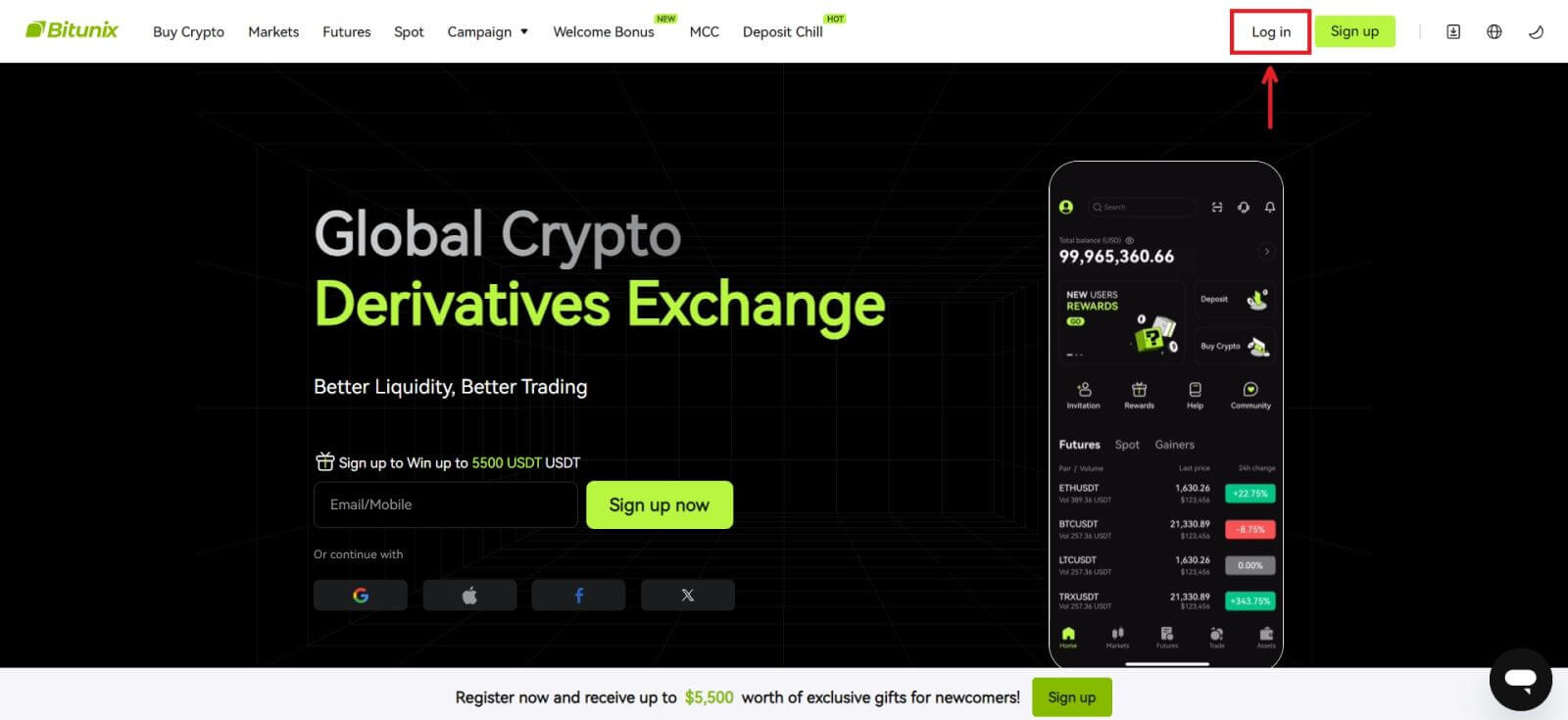 Vă puteți conecta folosind contul de e-mail, mobil, Google sau Apple (autentificarea Facebook și X sunt momentan indisponibile).
Vă puteți conecta folosind contul de e-mail, mobil, Google sau Apple (autentificarea Facebook și X sunt momentan indisponibile). 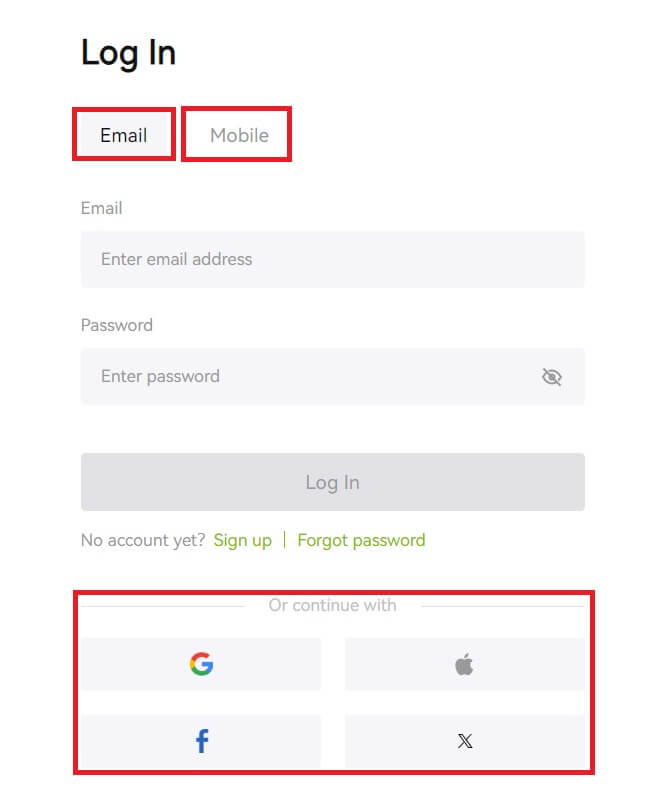 2. Introduceți e-mailul/mobilul și parola. Apoi faceți clic pe [Log In].
2. Introduceți e-mailul/mobilul și parola. Apoi faceți clic pe [Log In]. 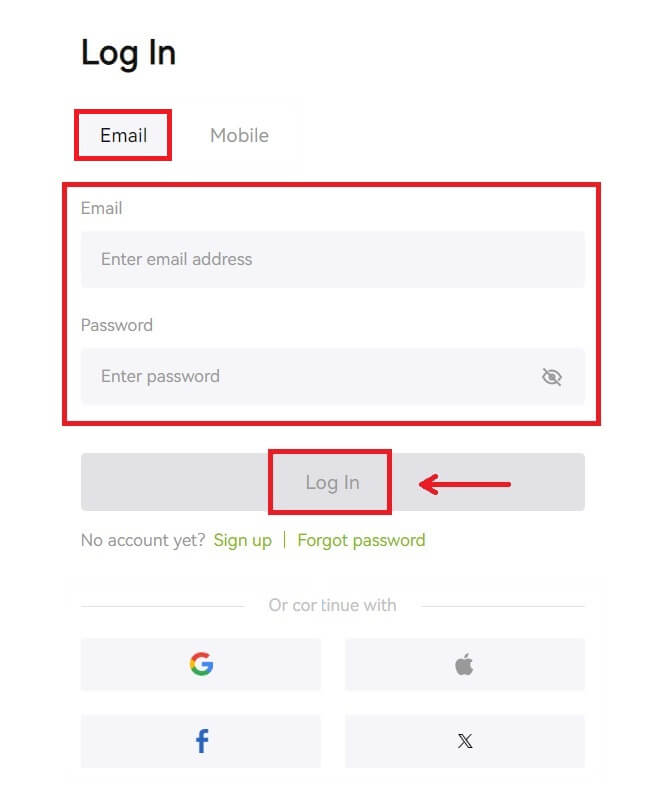
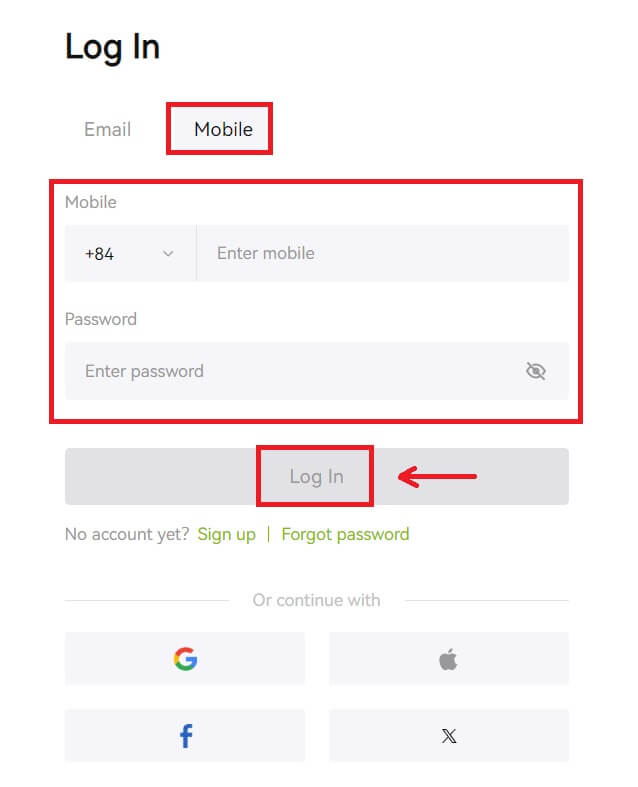 3. Dacă ați setat verificarea prin SMS sau verificarea 2FA, veți fi direcționat către Pagina de verificare pentru a introduce codul de verificare prin SMS sau codul de verificare 2FA. Faceți clic pe [Obține cod] și introduceți codul, apoi faceți clic pe [Trimite].
3. Dacă ați setat verificarea prin SMS sau verificarea 2FA, veți fi direcționat către Pagina de verificare pentru a introduce codul de verificare prin SMS sau codul de verificare 2FA. Faceți clic pe [Obține cod] și introduceți codul, apoi faceți clic pe [Trimite]. 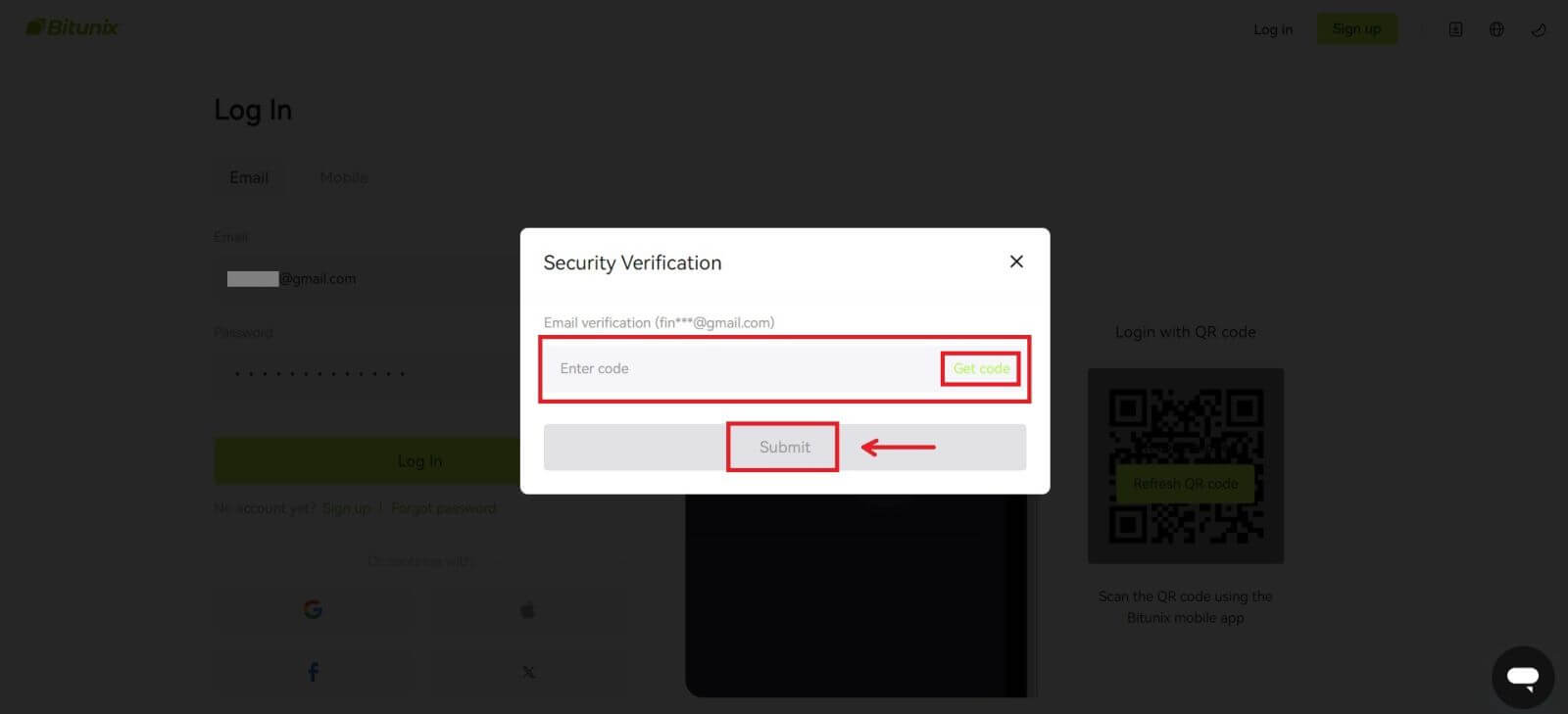 4. După ce ați introdus codul de verificare corect, puteți utiliza cu succes contul Bitunix pentru tranzacționare.
4. După ce ați introdus codul de verificare corect, puteți utiliza cu succes contul Bitunix pentru tranzacționare. 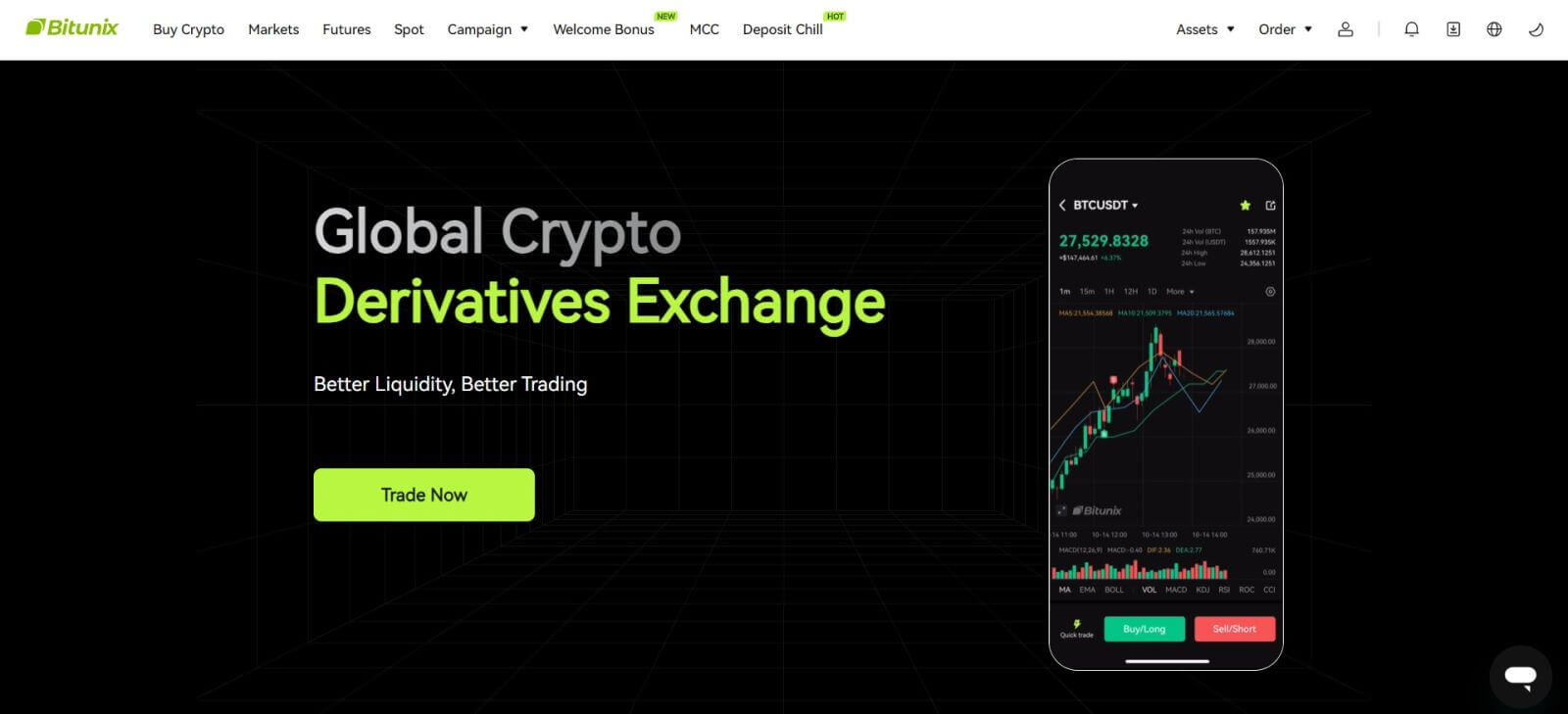
Conectați-vă la Bitunix cu contul dvs. Google
1. Accesați site-ul Bitunix și faceți clic pe [ Autentificare ]. 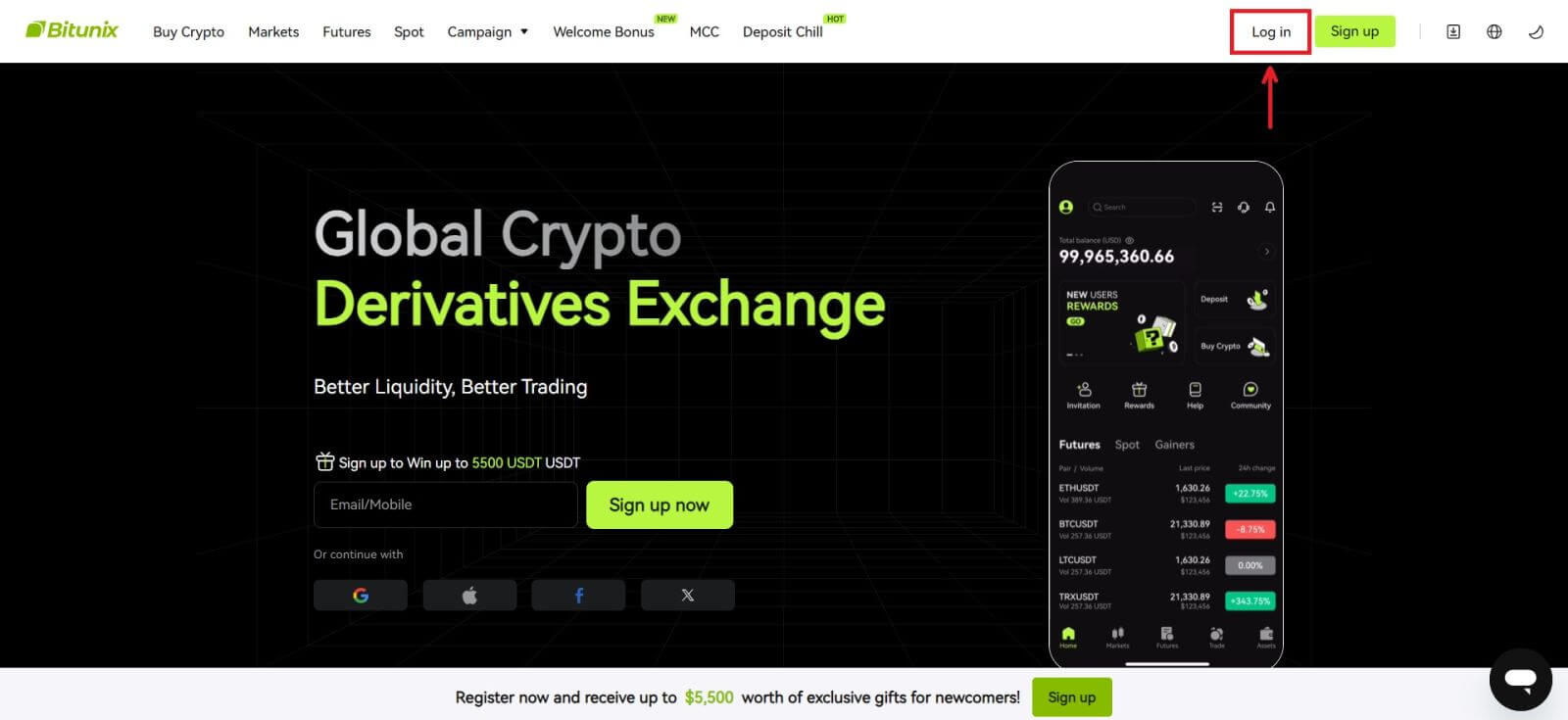 2. Selectați [Google].
2. Selectați [Google]. 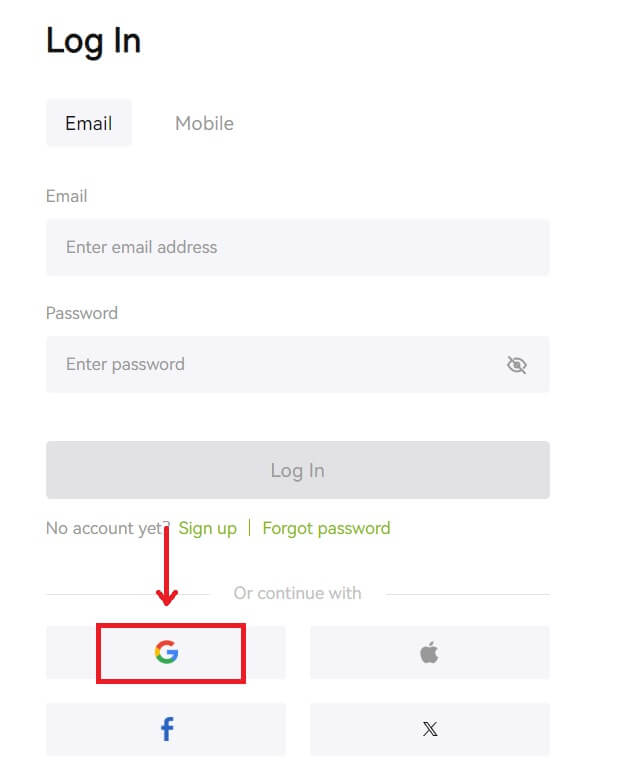 3. Va apărea o fereastră pop-up și vi se va solicita să vă conectați la Bitunix folosind contul dvs. Google.
3. Va apărea o fereastră pop-up și vi se va solicita să vă conectați la Bitunix folosind contul dvs. Google. 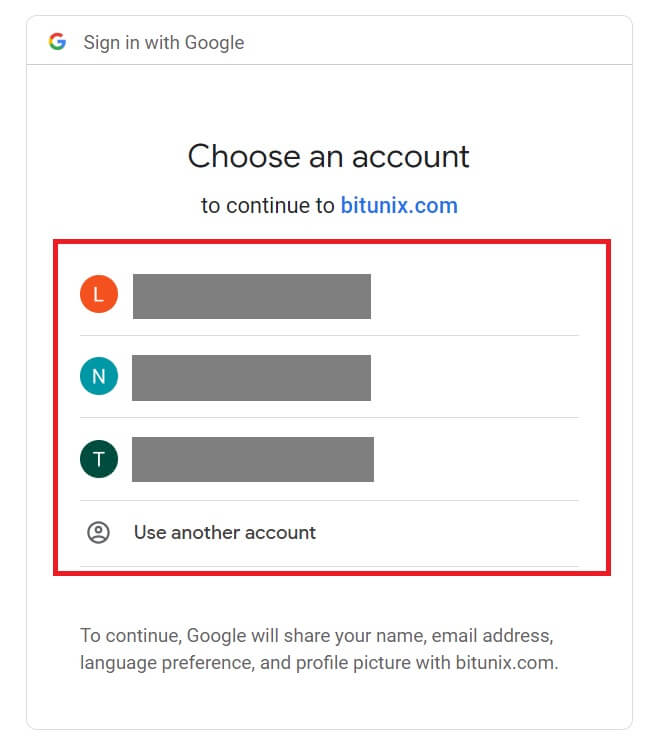 4. Introduceți adresa dvs. de e-mail și parola. Apoi faceți clic pe [Next].
4. Introduceți adresa dvs. de e-mail și parola. Apoi faceți clic pe [Next]. 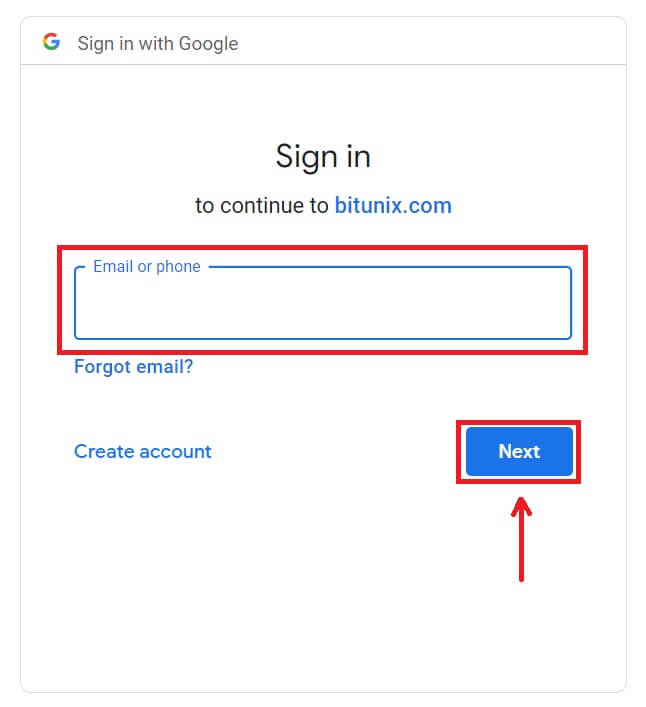
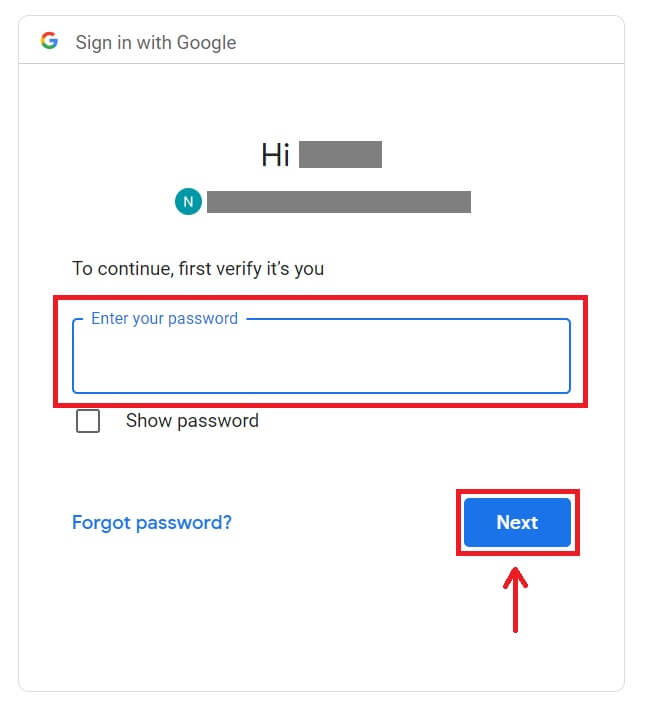 5. Faceți clic pe [Creați un nou cont Bitunix].
5. Faceți clic pe [Creați un nou cont Bitunix].  6. Completați informațiile dvs., Citiți și acceptați Termenii și condițiile și Politica de confidențialitate, apoi faceți clic pe [Înscrieți-vă].
6. Completați informațiile dvs., Citiți și acceptați Termenii și condițiile și Politica de confidențialitate, apoi faceți clic pe [Înscrieți-vă]. 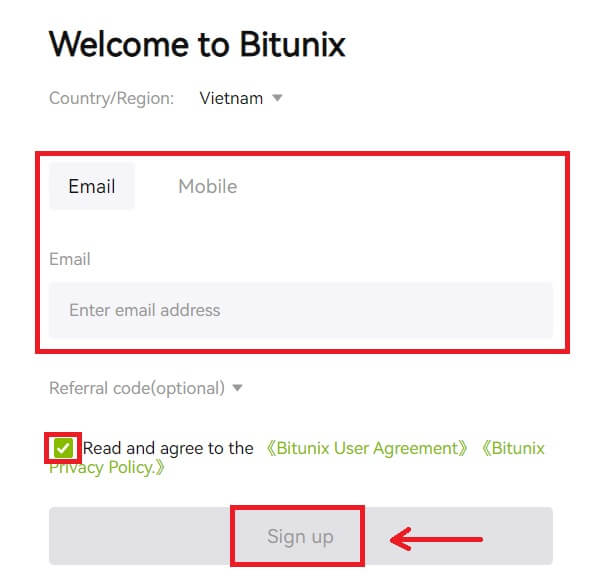 7. După conectare, veți fi redirecționat către site-ul Bitunix.
7. După conectare, veți fi redirecționat către site-ul Bitunix. 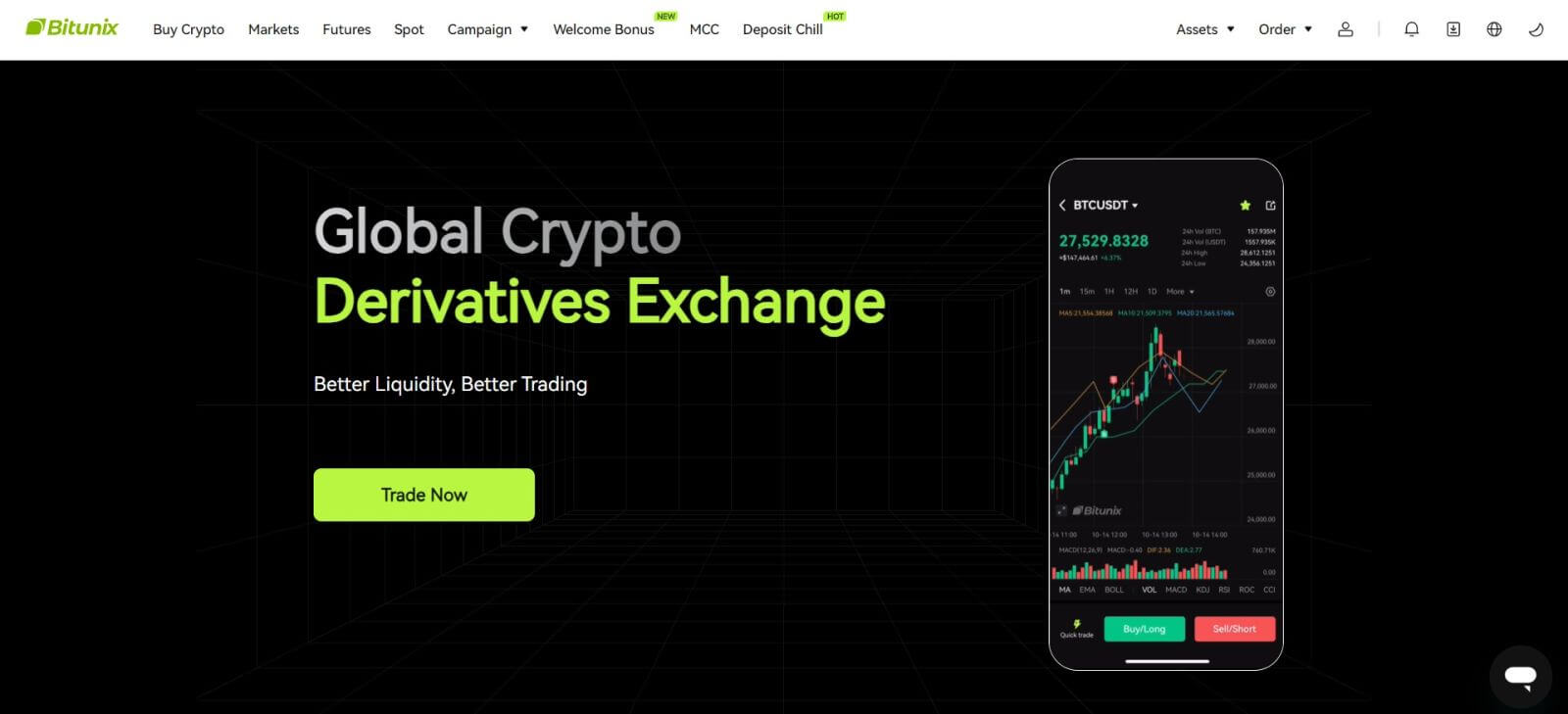
Conectați-vă la Bitunix cu contul Apple
Cu Bitunix, aveți și opțiunea de a vă conecta la contul dvs. prin Apple. Pentru a face asta, trebuie doar să:
1. Vizitați Bitunix și faceți clic pe [ Autentificare ]. 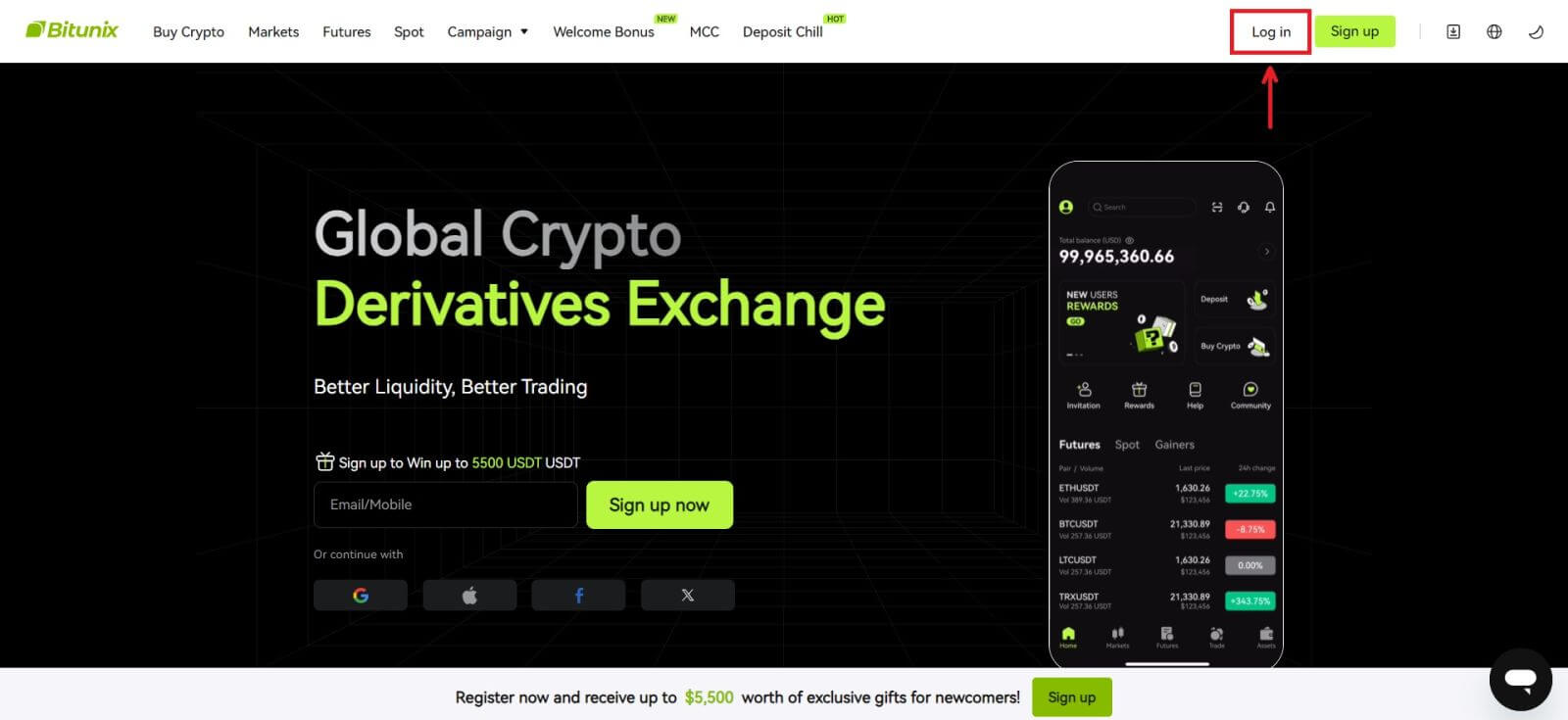 2. Faceți clic pe butonul [Apple].
2. Faceți clic pe butonul [Apple]. 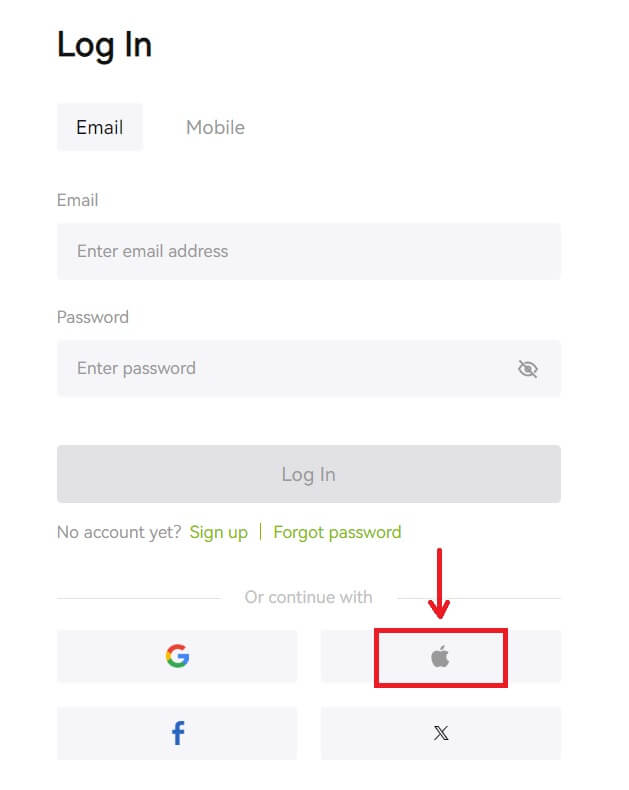 3. Introduceți ID-ul Apple și parola pentru a vă conecta la Bitunix.
3. Introduceți ID-ul Apple și parola pentru a vă conecta la Bitunix. 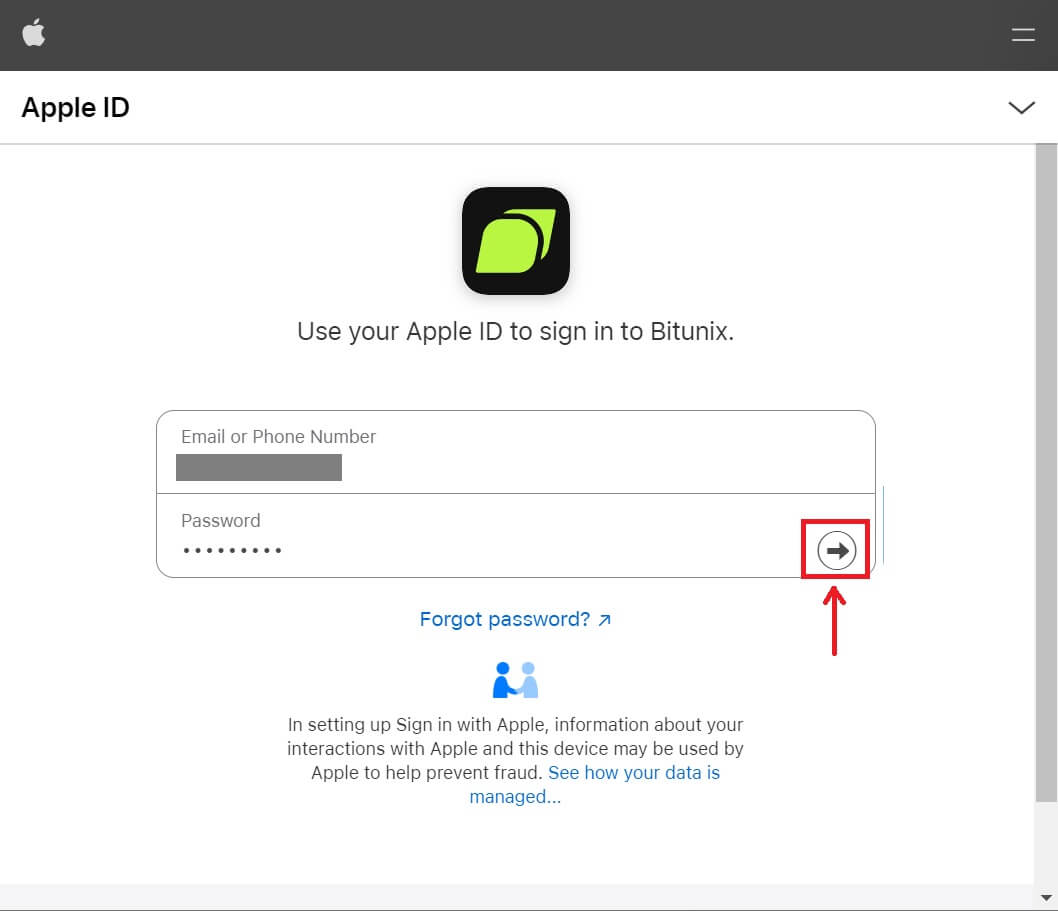
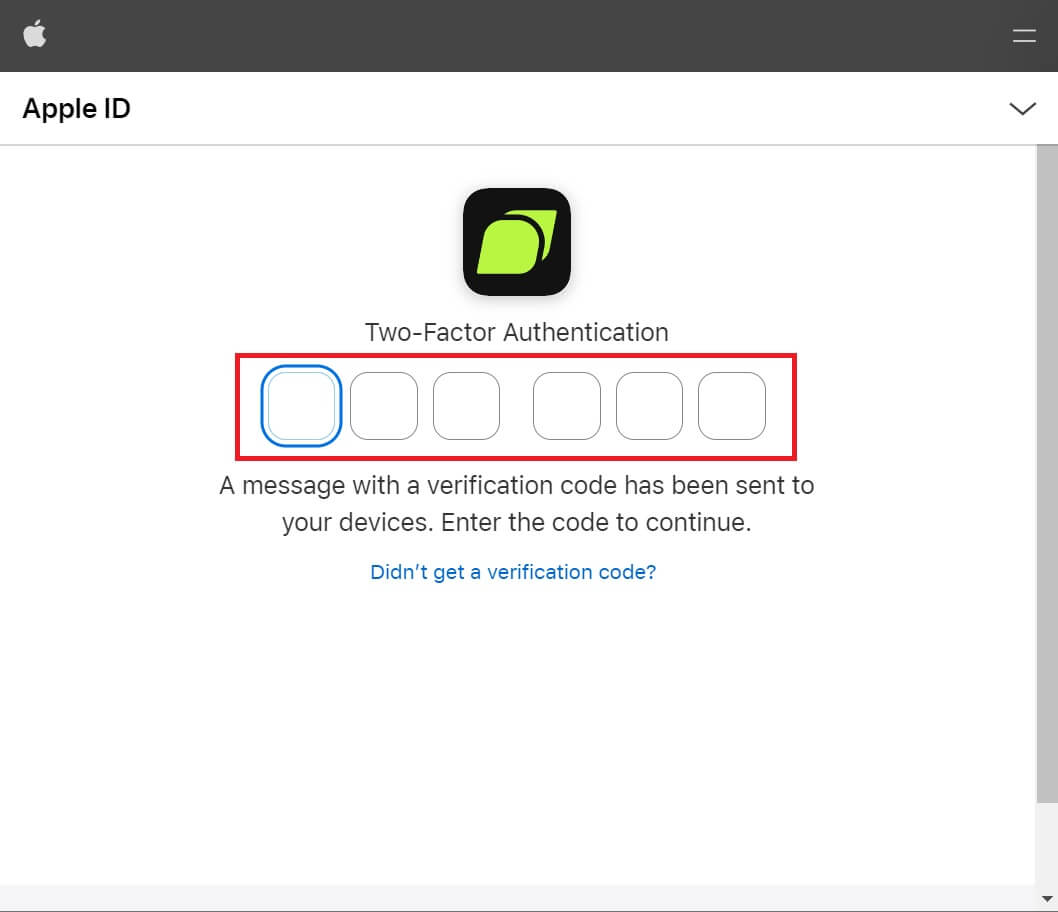 4. Faceți clic pe [Creați un nou cont Bitunix].
4. Faceți clic pe [Creați un nou cont Bitunix]. 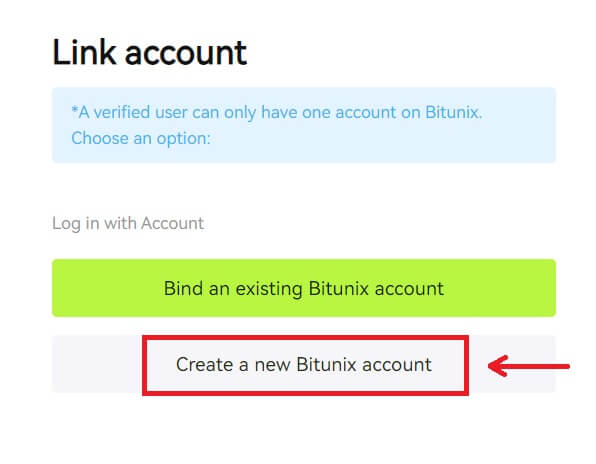 5. Completați informațiile dvs., Citiți și acceptați Termenii și condițiile și Politica de confidențialitate, apoi faceți clic pe [Înscrieți-vă].
5. Completați informațiile dvs., Citiți și acceptați Termenii și condițiile și Politica de confidențialitate, apoi faceți clic pe [Înscrieți-vă].  6. După conectare, veți fi redirecționat către site-ul Bitunix.
6. După conectare, veți fi redirecționat către site-ul Bitunix.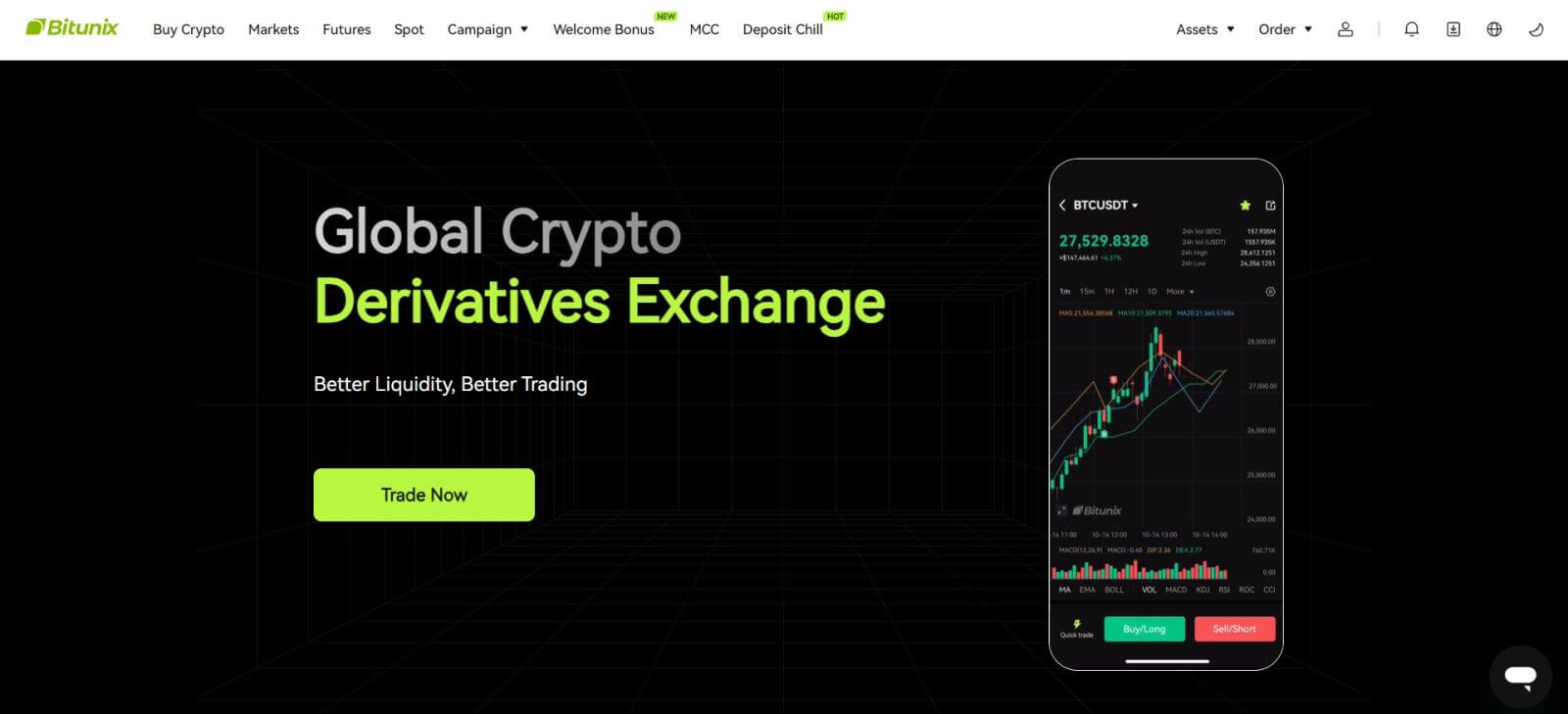
Cum să vă autentificați în aplicația Bitunix
1. Deschideți aplicația Bitunix și faceți clic pe [ Autentificare/Înregistrare ]. 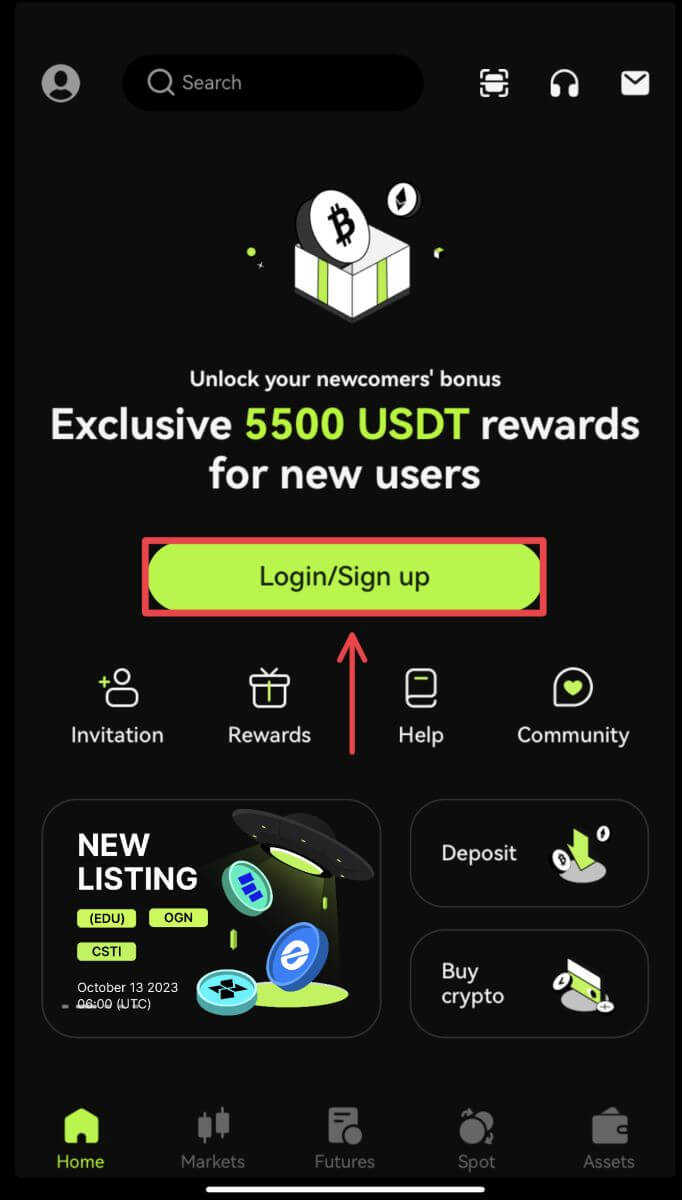
Conectați-vă folosind E-mail/Mobil
2. Completați informațiile dvs. și faceți clic pe [Log in] 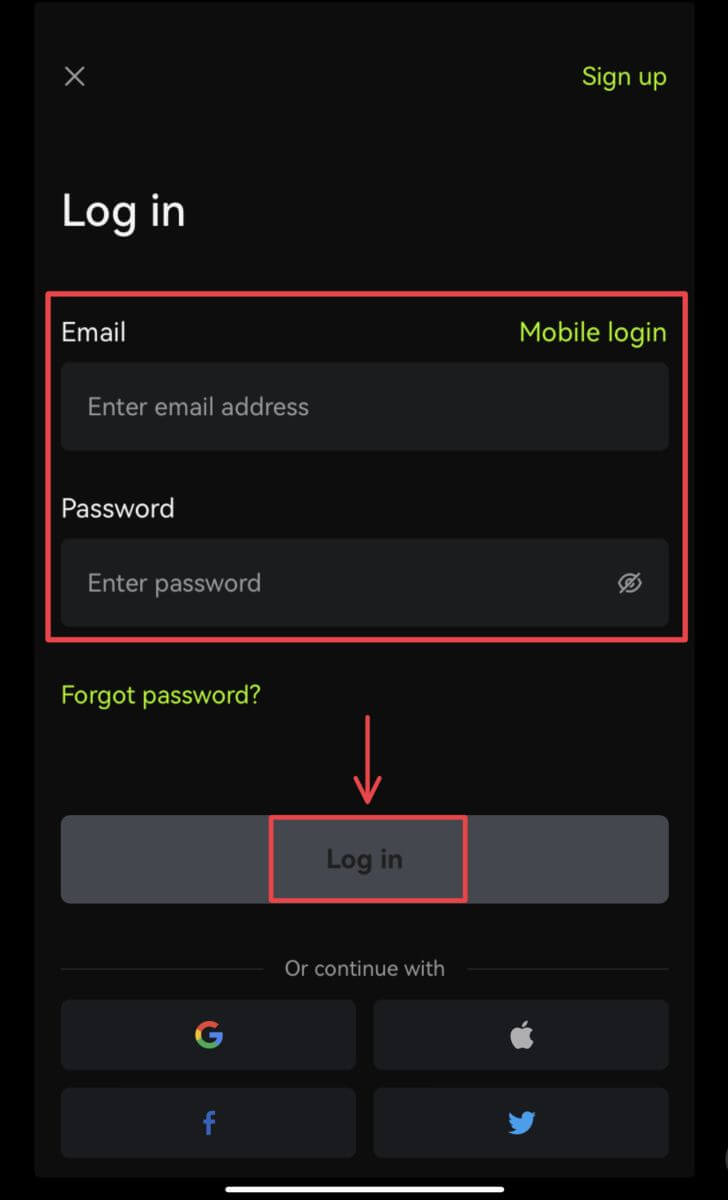
3. Introduceți codul de securitate și faceți clic pe [Acces Bitunix]. 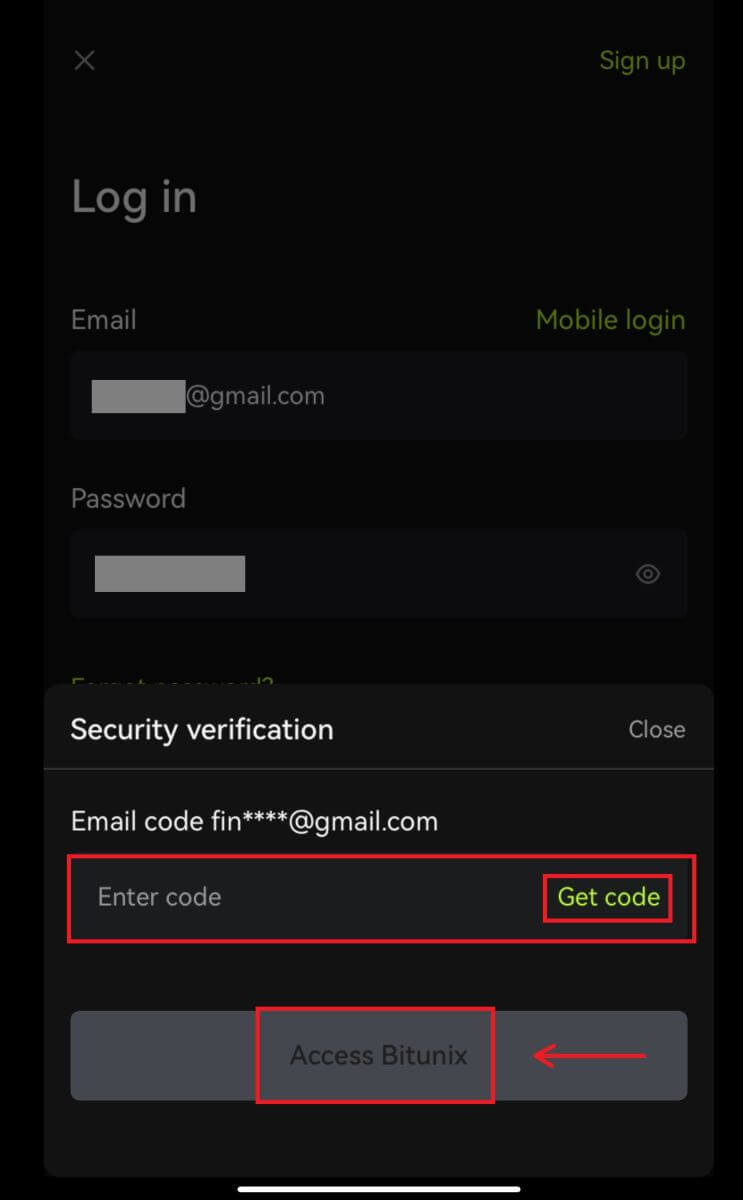
4. Și veți fi autentificat și puteți începe tranzacționarea! 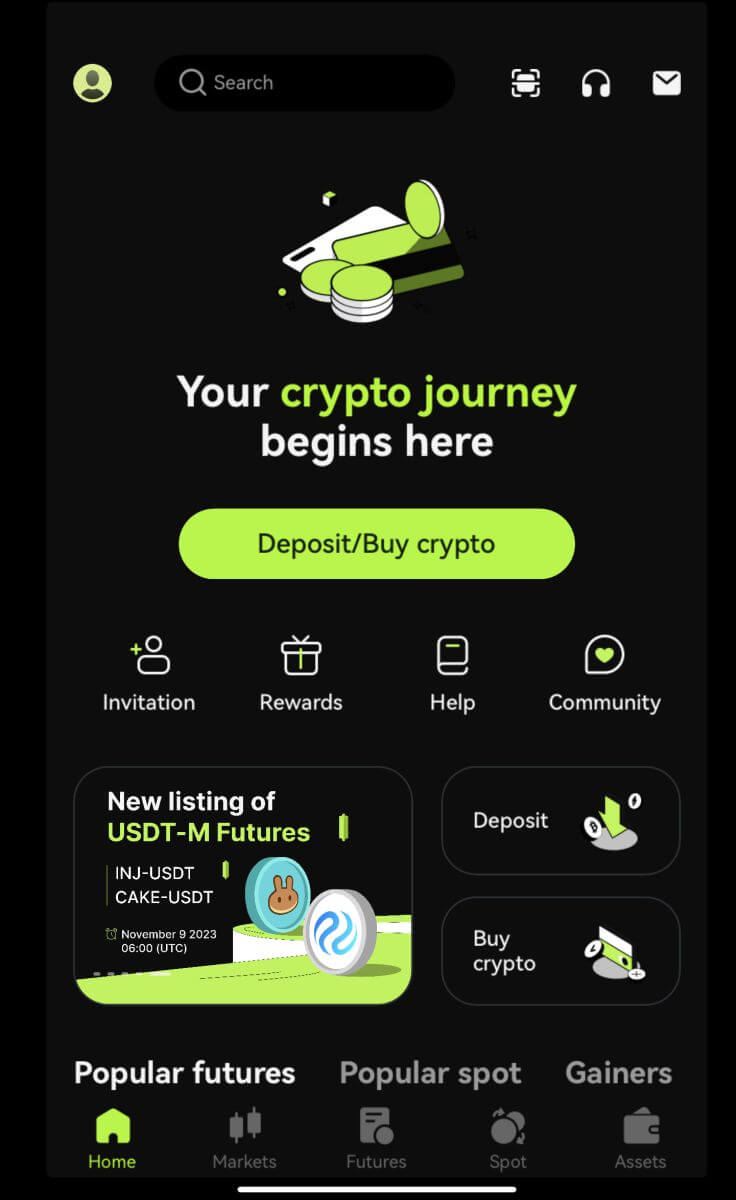
Conectați-vă folosind Google/Apple
2. Faceți clic pe butonul [Google] sau [Apple]. 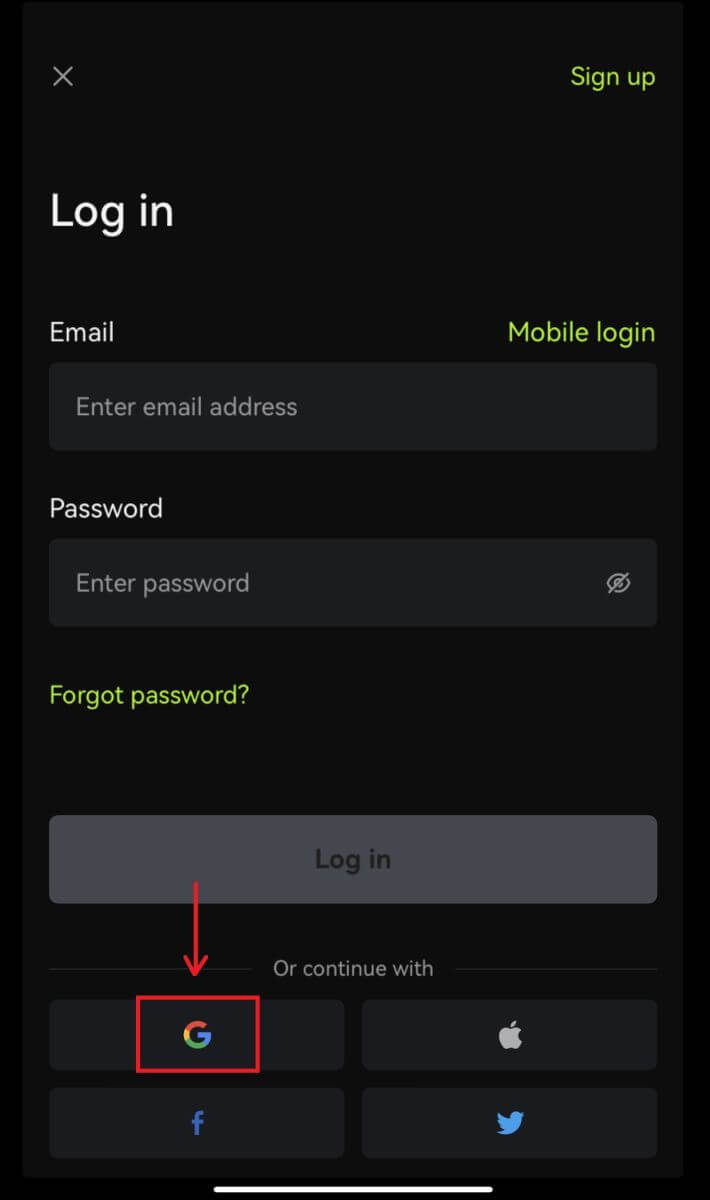
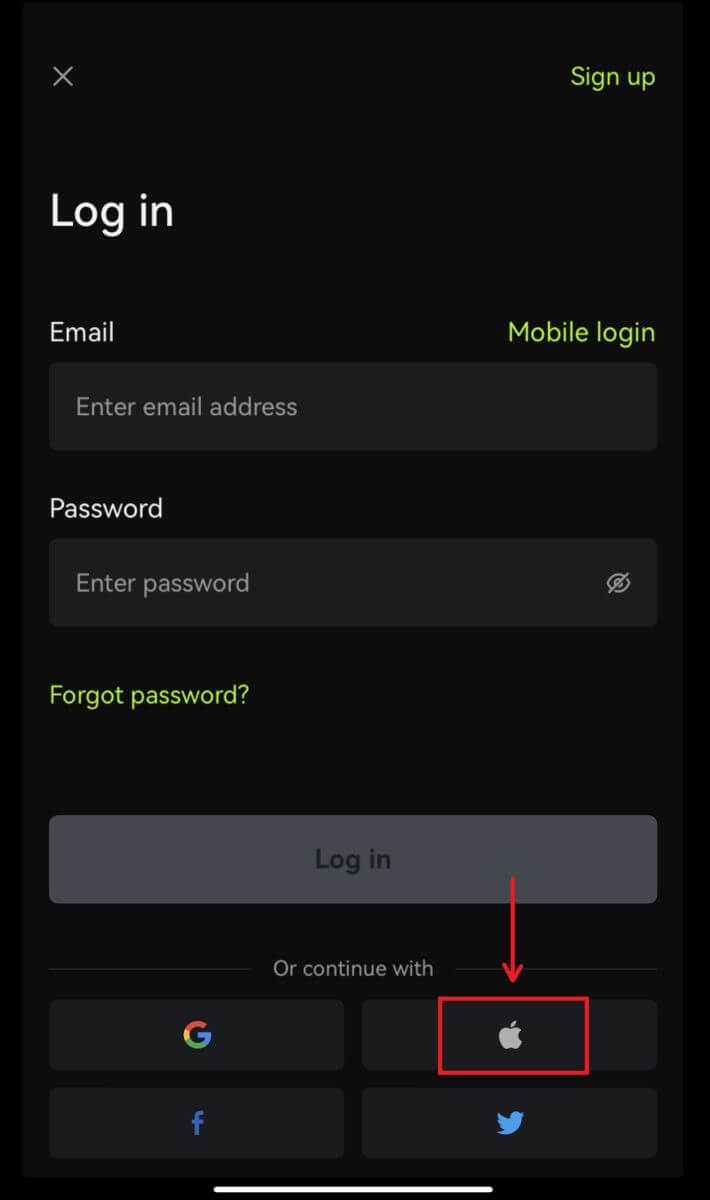 3. Confirmați contul pe care îl utilizați.
3. Confirmați contul pe care îl utilizați. 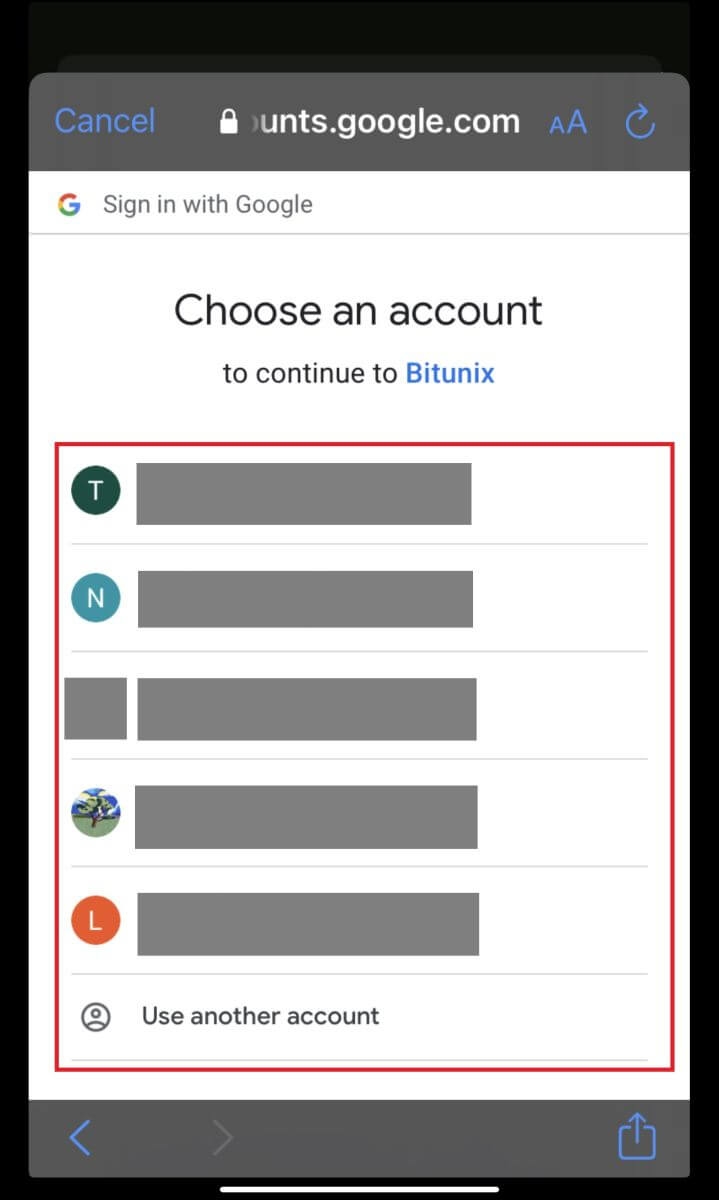
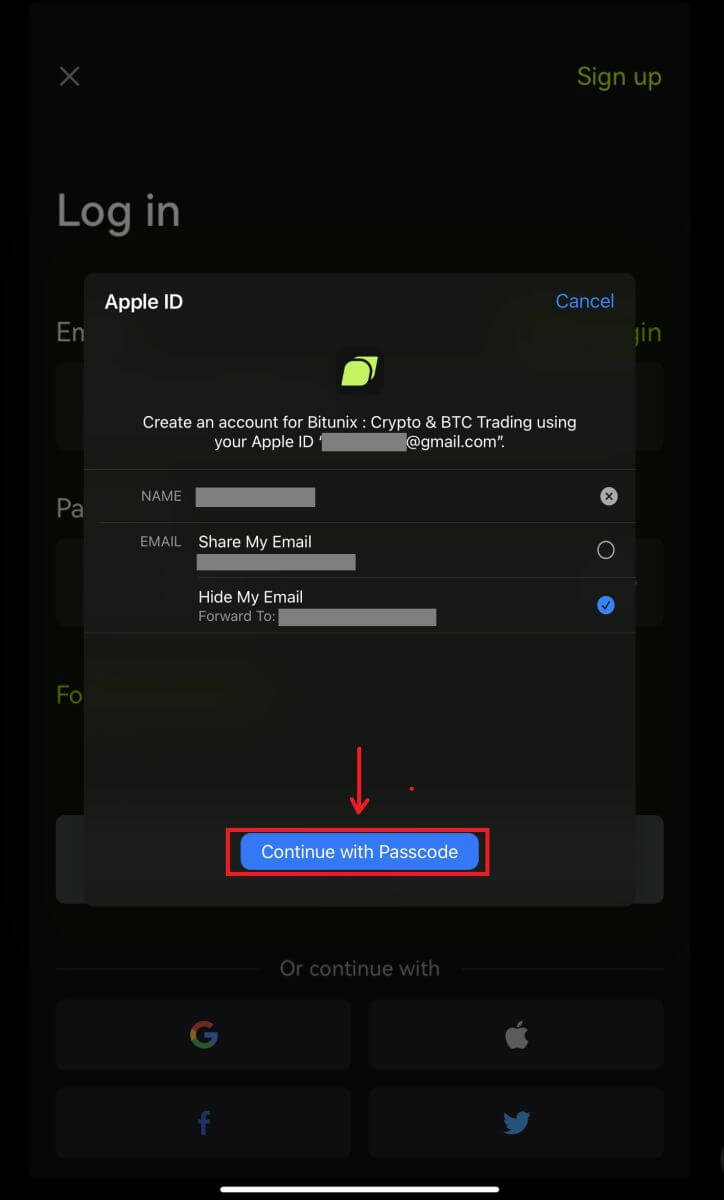
4. Faceți clic pe [Creați un nou cont Bitunix] apoi completați informațiile dvs. și faceți clic pe [Înscrieți-vă]. 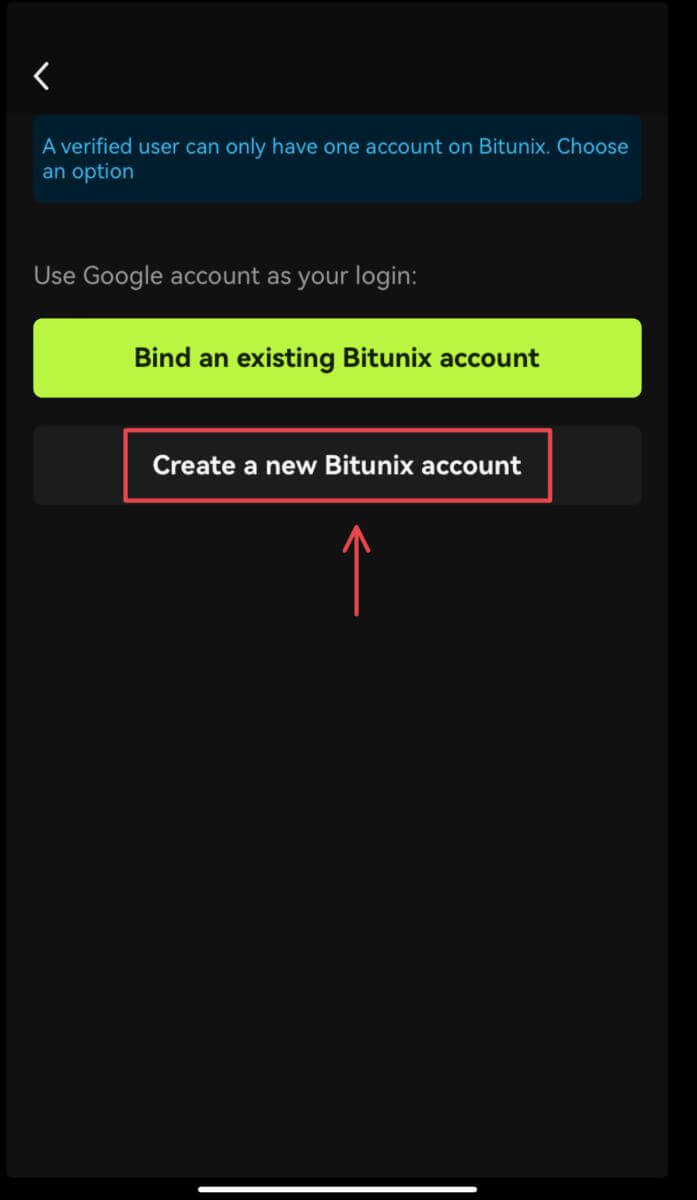
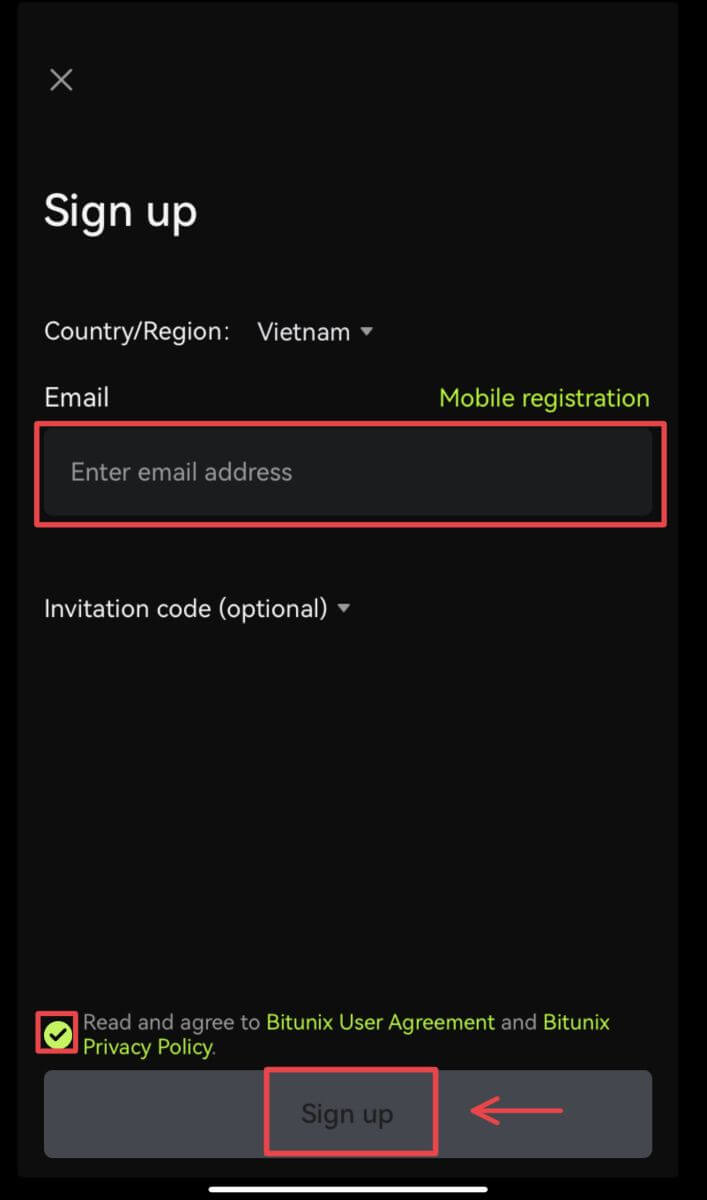
5. Și veți fi autentificat și puteți începe tranzacționarea! 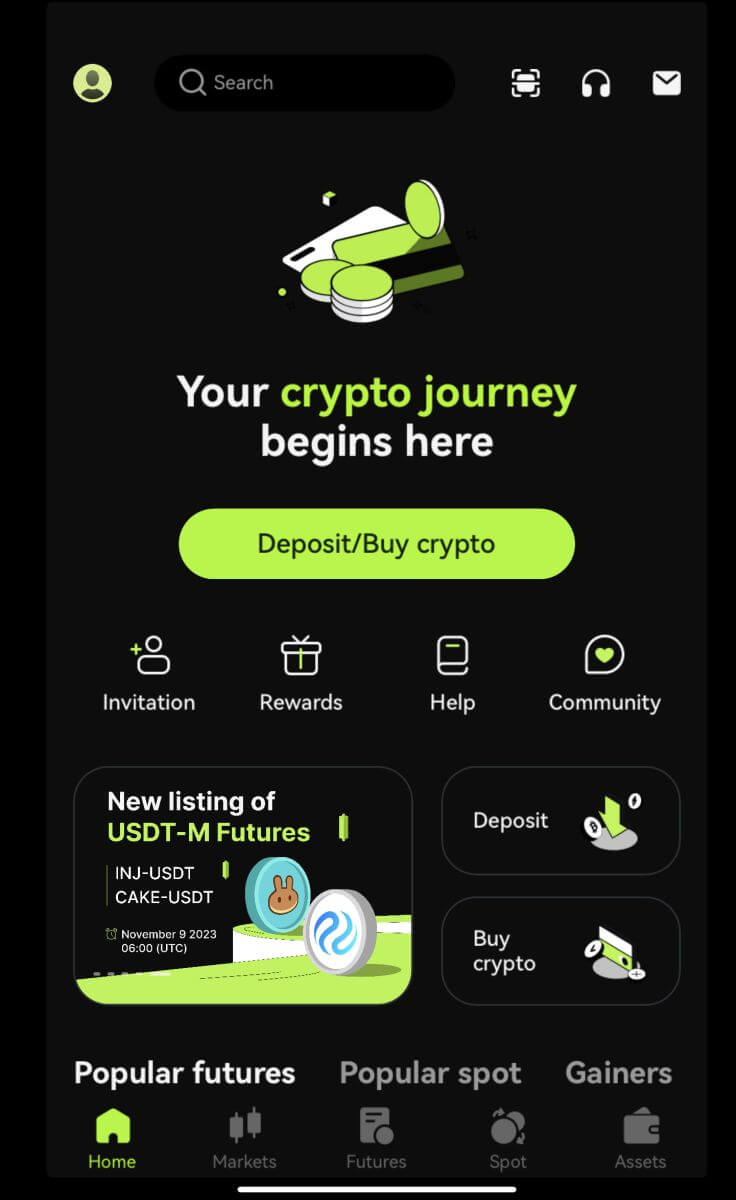
Mi-am uitat parola din contul Bitunix
Puteți reseta parola contului dvs. de pe site-ul sau aplicația Bitunix. Vă rugăm să rețineți că, din motive de securitate, retragerile din contul dvs. vor fi suspendate timp de 24 de ore după resetarea parolei.
1. Accesați site-ul Bitunix și faceți clic pe [Log in]. 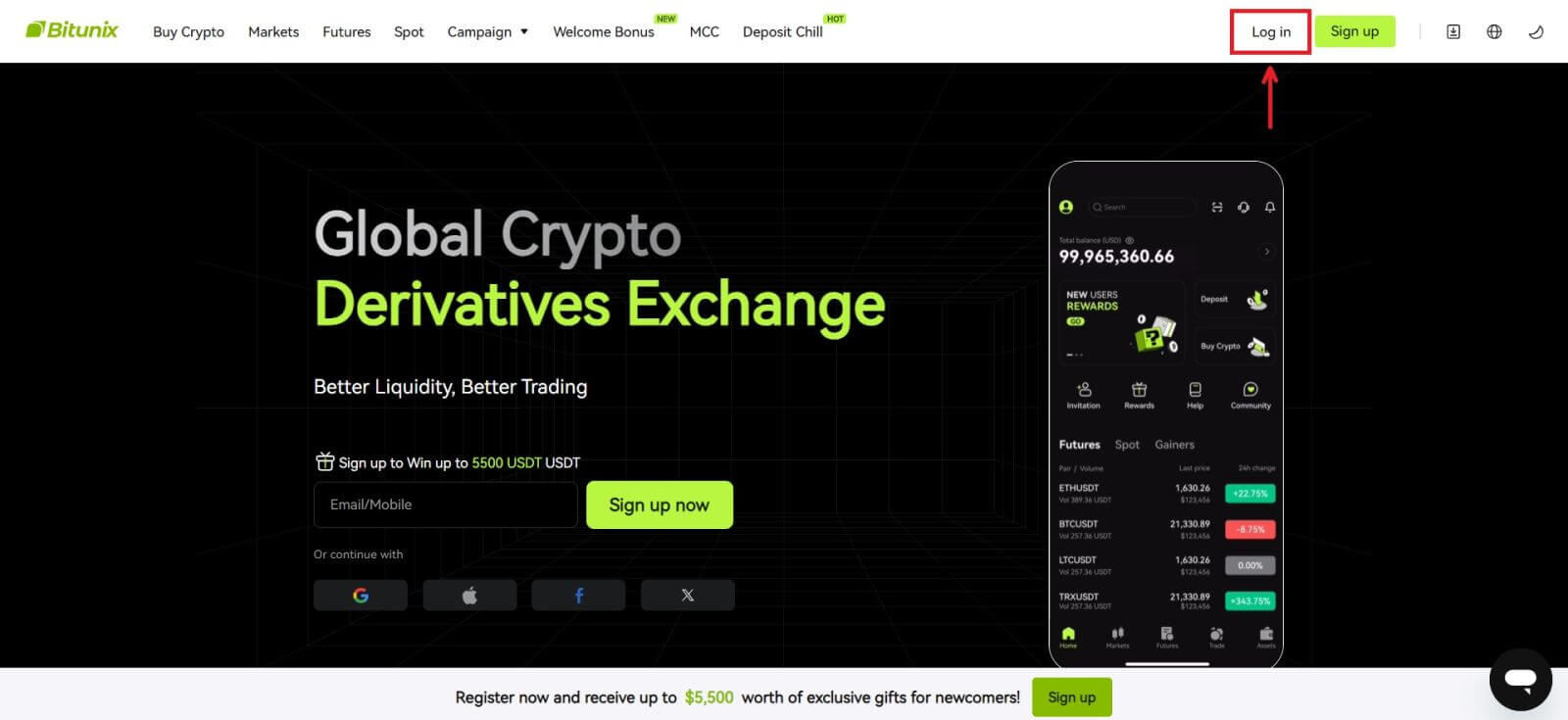 2. Pe pagina de conectare, faceți clic pe [Parola uitată].
2. Pe pagina de conectare, faceți clic pe [Parola uitată]. 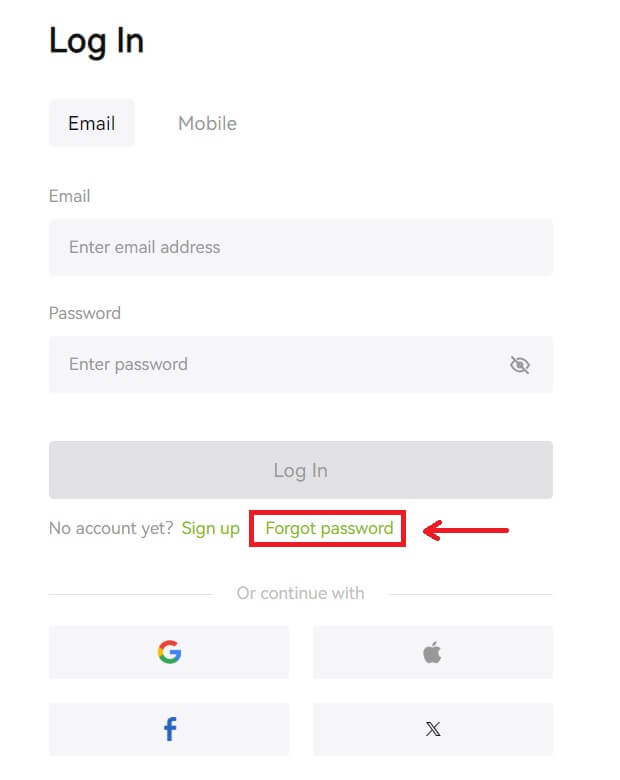 3. Introduceți e-mailul contului sau numărul de telefon și faceți clic pe [Next]. Vă rugăm să rețineți că, din motive de securitate, retragerile din contul dvs. vor fi suspendate timp de 24 de ore după resetarea parolei.
3. Introduceți e-mailul contului sau numărul de telefon și faceți clic pe [Next]. Vă rugăm să rețineți că, din motive de securitate, retragerile din contul dvs. vor fi suspendate timp de 24 de ore după resetarea parolei. 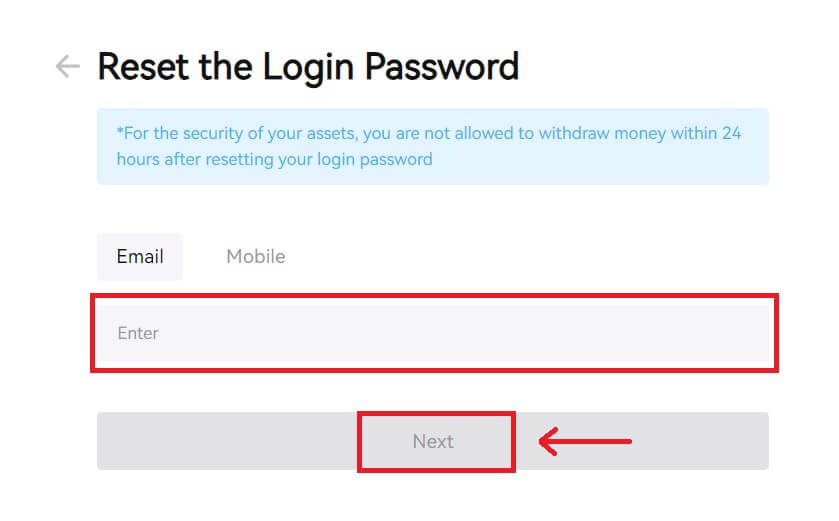 4. Introduceți codul de verificare primit în e-mail sau SMS și faceți clic pe [Trimite] pentru a continua.
4. Introduceți codul de verificare primit în e-mail sau SMS și faceți clic pe [Trimite] pentru a continua. 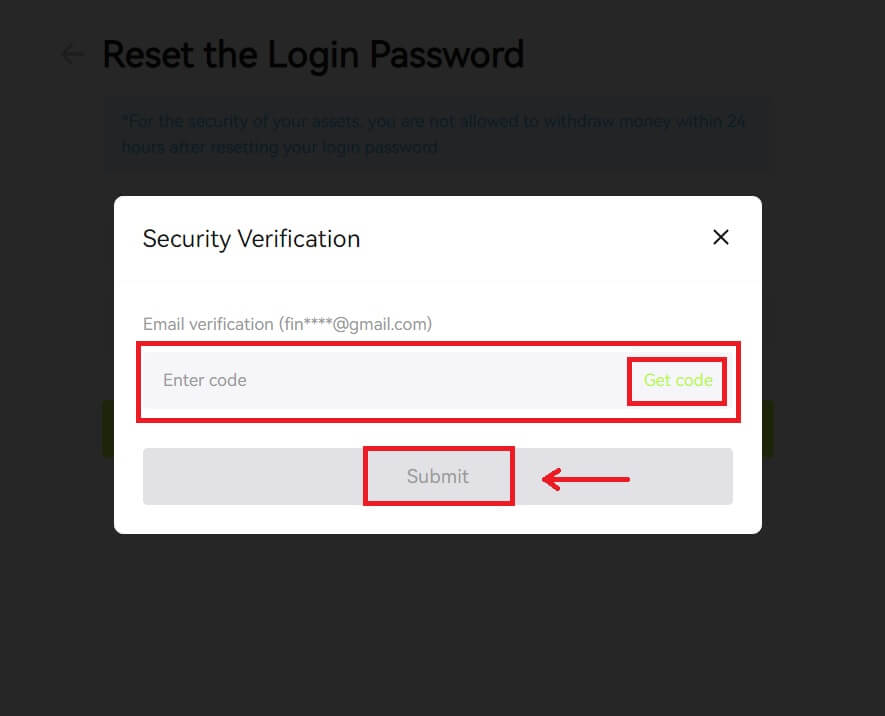 5. Introduceți noua parolă și faceți clic pe [Next].
5. Introduceți noua parolă și faceți clic pe [Next]. 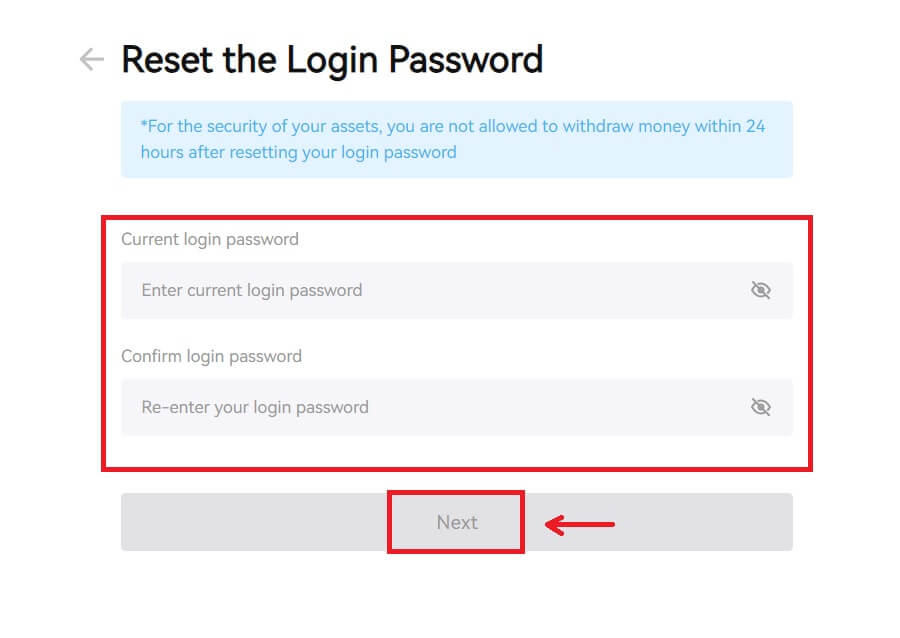 6. După ce parola dvs. este resetată cu succes, site-ul vă va direcționa înapoi la pagina de autentificare. Conectați-vă cu noua parolă și sunteți gata.
6. După ce parola dvs. este resetată cu succes, site-ul vă va direcționa înapoi la pagina de autentificare. Conectați-vă cu noua parolă și sunteți gata. 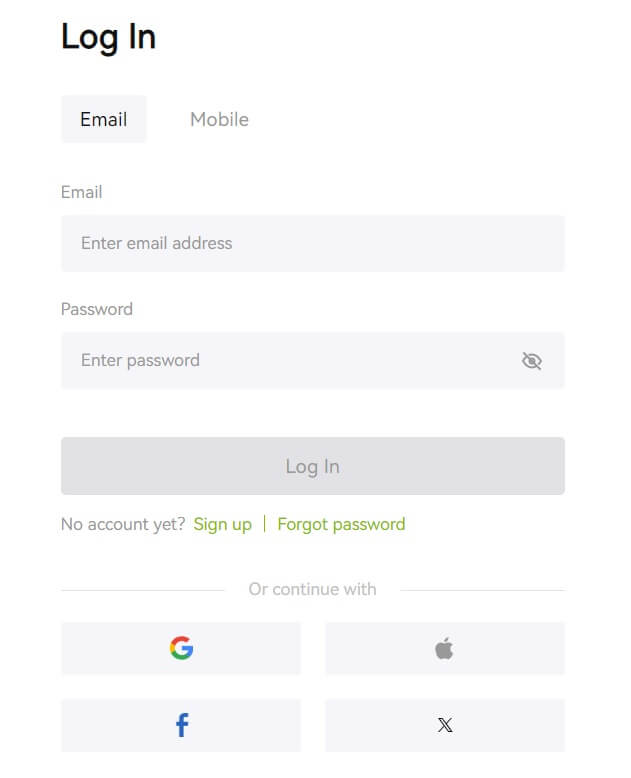
Întrebări frecvente (FAQ)
Spune că numărul de telefon a fost deja luat. De ce?
Un număr de telefon poate fi conectat la un singur cont sau folosit ca nume de utilizator. Dacă numărul de telefon menționat nu este conectat la propriul cont Bitunix, vă recomandăm să conectați un alt număr de telefon care este și al dvs. la contul dvs. Dacă numărul de telefon menționat este conectat la propriul cont Bitunix, mai întâi trebuie să îl deconectați de la acel cont.
Cum îmi schimb e-mailul
După ce utilizatorii au configurat adresa de e-mail, dacă utilizatorii pierd accesul la vechea lor adresă de e-mail sau. doriți să schimbați o nouă adresă de e-mail, Bitunix permite utilizatorilor să își schimbe adresa de e-mail.
1. După ce v-ați conectat la contul dvs., selectați „Securitate” sub pictograma utilizator din dreapta sus. 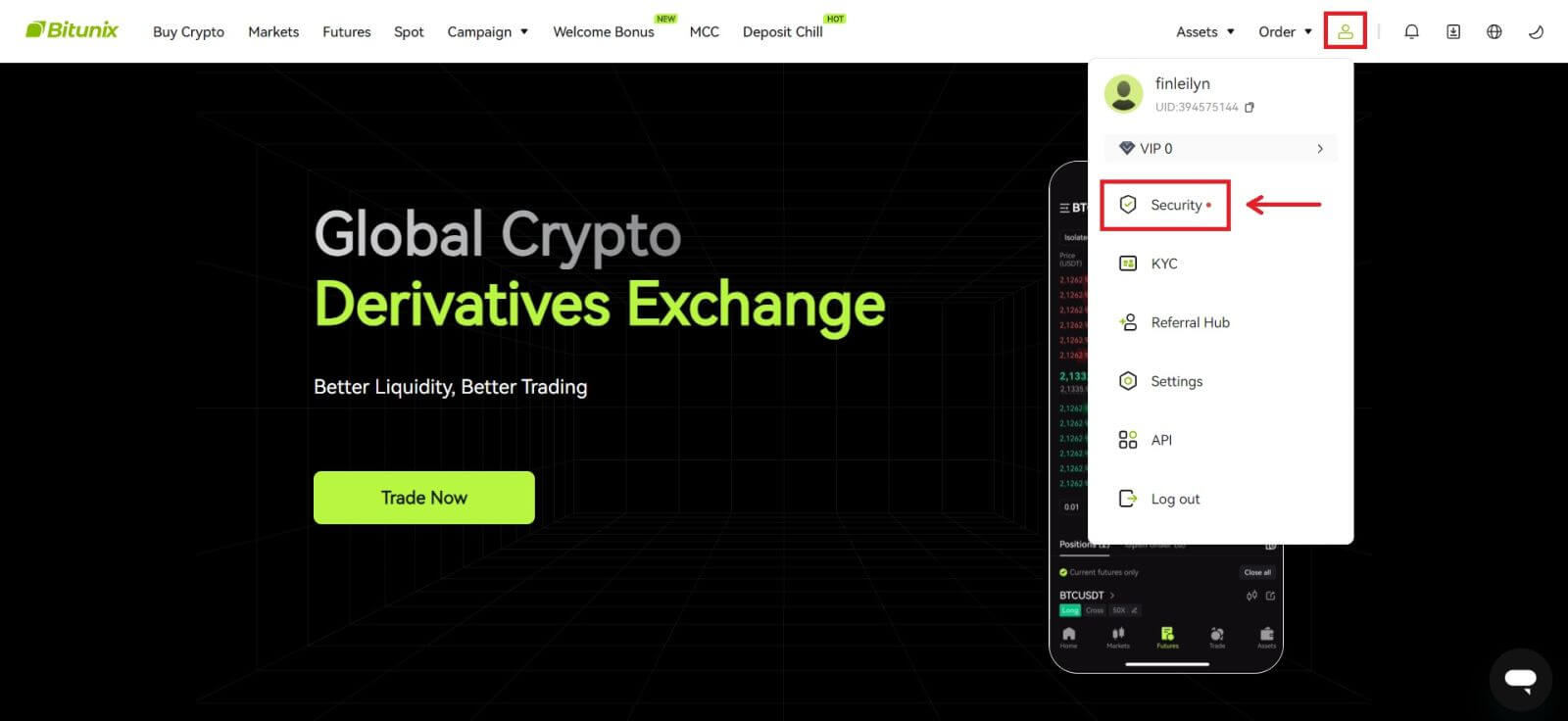 2. Faceți clic pe [Modificare] lângă „Codul de verificare a e-mailului”.
2. Faceți clic pe [Modificare] lângă „Codul de verificare a e-mailului”.  3. Introduceți noua adresă de e-mail. Faceți clic pe [Obține cod] sub Verificare securitate. Introduceți celălalt cod de 6 cifre trimis la vechea adresă de e-mail. Dacă utilizatorii au configurat Google Authenticator, utilizatorii trebuie, de asemenea, să introducă codul Google Authenticator din 6 cifre.
3. Introduceți noua adresă de e-mail. Faceți clic pe [Obține cod] sub Verificare securitate. Introduceți celălalt cod de 6 cifre trimis la vechea adresă de e-mail. Dacă utilizatorii au configurat Google Authenticator, utilizatorii trebuie, de asemenea, să introducă codul Google Authenticator din 6 cifre.
Faceți clic pe [Trimite] pentru a finaliza.